Network Walkman NW-HD5/NW-HD5H. Innehållsförteckning. Register. Bärbar spelare med hårddisk. Komma igång 11. Föra över ljuddata till spelaren 19
|
|
|
- Elin Mattsson
- för 7 år sedan
- Visningar:
Transkript
1 Bärbar spelare med hårddisk Network Walkman Komma igång 11 Föra över ljuddata till spelaren 19 Bruksanvisning Spela musik 29 Övriga funktioner 51 Felsökning 66 Ytterligare information 79 NW-HD5/NW-HD5H WALKMAN är ett registrerat varumärke som ägs av Sony Corporation som representerar Headphone stereoprodukter är ett varumärke som ägs av Sony Corporation Sony Corporation
2 Ägarens register Modell- och serienummer finns på spelarens undersida. Anteckna serienumret i utrymmet nedan. Hänvisa till dessa nummer när du ringer till din Sony-återförsäljare gällande denna produkt. Modellnr: NW-HD5 Serienr: VARNING För att förhindra brand eller stötar, skall enheten inte utsättas för regn eller fukt. Installera inte utrustningen i trångt utrymme, som till exempel i en bokhylla eller ett inbyggt skåp. För att förhindra brand skall du inte täcka apparatens ventilation med tidningspapper, borddukar, gardiner etc. Placera inte tända ljus på apparaten. För att förhindra brand eller stötar skall du inte placera objekt fyllda med vätska på apparaten, som till exempel vaser. För kunder i USA INFORMATION: Denna utrustning har testats och överensstämmer med begränsningarna för en digital enhet av Klass B, enligt Part 15 av FCC Rules. Dessa begränsningar har skapats för att ge ett rimligt skydd mot skadlig störning vid installation i hemmet. Denna utrustning genererar, använder och kan alstra radiofrekvensenergi och kan orsaka skadlig störning på radiokommunikation om den inte installeras och används enligt instruktionerna. Det finns ingen garanti att störning inte uppstår vid en speciell installation. Om denna utrustning orsakar skadlig störning på radio- eller TV-mottagning, vilket kan avgöras genom att stänga av och på utrustningen, uppmanas användaren att försöka rätta till störningen genom ett eller fler av följande sätt: Rikta om eller omplacera mottagningsantennen. Öka avståndet mellan utrustning och mottagare. 2 SV
3 Anslut utrustningen till ett uttag på en annan krets än den mottagaren är ansluten på. Rådfråga återförsäljaren eller en erfaren radio/tv-tekniker om hjälp. Du varnas om att ändringar eller modifikationer som inte uttryckligen godkänts i denna handbok kan ogiltigförklara dig som användare av utrustningen. Om du har några frågor om denna produkt: Besök: Kontakta: Sonys servicecenter för kundinformation 1-(866) Skriv till: Sony Customer Information Services Center Gateway Blvd., Fort Myers, FL Endast modell NW-HD5 Överensstämmelseförklaring Handelsnamn: SONY Modellnr.: NW-HD5 Ansvarig part: Sony Electronics Inc. Adress: W. Bernardo Dr, San Diego, CA USA Telefonnummer: Denna enhet överensstämmer med Part 15 av FCC Rules. Följande två villkor gäller för drift: (1) Denna enhet får inte orsaka skadlig störning och (2) denna enhet måste acceptera den störning som mottas, inklusive störning som kan orsaka oönskad drift. 3 SV
4 För kunder i USA och Kanada ÅTERVINNA LITIUMBATTERIER Litiumjonbatterier går att återvinna. Du kan hjälpa till att bevara vår miljö genom att lämna tillbaka använda uppladdningsbara batterier till insamlings- och återvinningsstationer i närheten av dig. För mer information gällande återvinning av uppladdningsbara batterier, ring gratis , eller besök Var försiktig!: Hantera inte skadade eller läckande litiumjonbatterier. Kassering av gammal elektrisk & elektronisk utrustning (gäller i EU och andra länder i Europa med separata insamlingssystem). Denna symbol på produkten eller på förpackningen indikerar att produkten inte skall hanteras som hushållsavfall. Den skall istället lämnas till passande insamlingsställe för återvinning av elektrisk och elektronisk utrustning. Genom att försäkra att denna produkt kasseras på rätt sätt hjälper du till stoppa negativa konsekvenser för miljö och hälsa, vilket annars är fallet om denna produkt kasseras på ett opassande sätt. Återvinning av material hjälper till att bevara naturresurser. För en mer detaljerad information om återvinning av produkten bör du kontakta din lokala myndighet, avfallshanteringen eller affären där du köpte produkten. Passande tillbehör: hörlurar För kunder i Ryssland 4 SV
5 För användarens kännedom... 7 Försiktighetsåtgärder... 9 Om säkerhet... 9 Om installation... 9 Om värmealstring... 9 Om hörlurarna... 9 Komma igång Kontrollera medföljande tillbehör...11 Guide till delar och kontroller Förbereda en strömkälla Kontrollera återstående batterikapacitet Installera SonicStage på din dator Förbereda det system som krävs Installera SonicStage Föra över ljuddata till spelaren Importera ljuddata till din dator Hantera låtar via SonicStage Redigera en spellista Överföra ljuddata till spelaren Föra tillbaka data till din dator Spela musik Spela upp Låsa kontrollerna (HOLD) Grundläggande uppspelningsfunktioner (Play, stop, search) Kontrollera information på bildskärmen Välja låtar för uppspelning (Artist, Album, Genre, etc.) I mappstrukturen under skärmbilden Hitta Välja låtar från New Tracks Välja en låt via låtens första bokstav (Initialsökning) SV
6 Välja låtar från Playlist Redigera Bokmärke på spelaren Registrera en låt som ett bokmärke (Spela upp bokmärkt låt) Arrangera om låtarnas ordning i ett bokmärke Rensa bokmärkta låtar Ändra en bokmärkesikon Ändra uppspelningsalternativ (Uppspelningsläge) Uppspelningsalternativ (Uppspelningsläge) Spela upp låtar för vald sökkategori (Uppspelningsenhet) Spela låtar upprepade gånger (Upprepa uppspelning) Övriga funktioner Ändra ljudkvalitet och inställningar Ställa in objekt för ljudkvalitet och visningar Anpassa ljudkvalitet (6-bands equalizer Anpassa) Justera diskant och bas (Digital ljudinställning)...56 Ansluta andra enheter Lagra annan data än ljudfiler Återställa till fabriksinställningar Starta hårddisken Avinstallera SonicStage Felsökning Felsökning Använda SonicStage-hjälpen Felmeddelanden Additional Information Specifikationer SV
7 För användarens kännedom För medföljande programvara Copyrightlagar förbjuder kopiering av hela eller delar av programvaran eller medföljande handbok, eller att hyra ut programvaran utan tillstånd från copyrightinnehavaren. Under inga omständigheter ansvarar SONY för finansiell skada eller vinstbortfall, inklusive anspråk från tredje part, som uppstår vid användandet av programvaran som levereras tillsammans med spelaren. Om problem uppstår med programvaran som resultat av defekt tillverkning, byter SONY ut den. SONY har däremot inget annat ansvar. Programvaran till denna spelare kan inte användas tillsammans med annan utrustning än den avsedda. Vänligen notera att på grund av fortsatta försök att förbättra kvaliteten, kan programvarans specifikationer ändras utan förvarning. Om annan programvara än medföljande används tillsammans med denna spelare gäller inte garantin. Möjligheten att visa olika språk på din SonicStage beror på vilket operativsystem som finns installerat på din dator. Försäkra dig om att det oprativsystem som finns installerat är kompatibelt med det språk du vill visa, för ett bättre resultat. Vi garanterar inte att alla språk går att visa på din SonicStage. Det kan hända att användarskapta tecken och vissa specialtecken inte går att visa. Beroende på typ av text och tecken, kanske inte den text som SonicStage angett kan visas på rätt sätt på spelaren. Detta är på grund av: Ansluten spelares kapacitet. Spelaren fungerar inte som den ska. Förklaringarna i denna handbok förutsätter att du känner till Windows grundfunktioner. För mer information om hur du använder din dator och operativsystemet, vänligen se respektive handbok. Program 2001, 2002, 2003, 2004, 2005 Sony Corporation Dokumentation 2005 Sony Corporation 7 SV
8 SonicStage och dess logo är varumärken eller registrerade varumärken som ägs av Sony Corporation. OpenMG, ATRAC, ATRAC3, ATRAC3plus och respektive logo är varumärken som ägs av Sony Corporation. Microsoft, Windows, Windows NT och Windows Media är varumärken eller registrerade varumärken som ägs av Microsoft Corporation i USA och/eller andra länder. IBM och PC/AT är registrerade varumärken som ägs av International Business Machines Corporation. Macintosh är ett varumärke som ägs av Apple Computer, Inc. i USA och/eller andra länder. Pentium är ett varumärke eller ett registrerat varumärke som ägs av Intel Corporation. Adobe och Adobe Reader är varumärken eller registrerade varumärken som ägs av Adobe Systems Incorporated i USA och/eller andra länder. Patent i USA eller utomlands är licensierade av Dolby Laboratories. Ljudkodningsteknologin MPEG Layer-3 och patent licensierade av Fraunhofer IIS och Thomson. Alla andra varumärken och registrerade varumärken är varumärken eller registrerade varumärken som ägs av respektive innehavare. I denna handbok anges inte markeringarna TM och. CD- och musikrelaterad information från Gracenote, Inc., copyright Gracenote. Gracenote CDDB Klientprogram, copyright Gracenote. Denna produkt och service kan innehålla en eller flera av följande patent från USA: #5,987,525; #6,061,680; #6,154,773, #6,161,132, #6,230,192, #6,230,207, #6,240,459, #6,330,593 och andra utfärdade eller avvaktande patent. Tillhandahållen service och tillverkade enheter under licens av Open Globe, Inc. patent 6,304,523 i USA. Gracenote är ett registrerat varumärke som tillhör Gracenote. Gracenotes logo och logotyp, och logon Powered by Gracenote är varumärken som ägs av Gracenote. Tack för att du köpt denna produkt från Sony. På din Network Walkman finns förinstallerad ljuddata så att du kan pröva den direkt. Den förinstallerade ljuddatan skall endast användas som test, så därför kan du inte överföra den till din dator. Radera denna ljuddata med hjälp av SonicStage3.1. Beroende på vart dubor, kanske inte ljuddata finns förinstallerad i spelaren. 8 SV
9 Försiktighetsåtgärder Om säkerhet Placera inga främmande föremål i spelarens DC IN-jack. Var försiktig så att du inte kortsluter spelarens uttag med andra metallobjekt. Om installation Använd aldrig din spelare där den utsätts för extremt ljus, temperatur, fukt eller vibration. Slå aldrig in din spelare i någonting när den används med nätströmsadaptern. Spelaren kan sluta fungerar eller skadas om den blir för varm. Om värmealstring Värme kan alstras i din spelare under uppladdning om den används under en längre period. Om hörlurarna Körsäkerhet Använd inte hörlurar när du kör bil, cyklar, eller använder någon annan typ av motorfordon. Du utgör då en trafikfara, och det är dessutom olagligt på vissa ställen. Det kan också vara farligt att spela hög musik i hörlurarna när du går till fots, speciellt vid övergångsställen. Du skall vara extra försiktig eller avbryta användning i farliga situationer. Förhindra hörselskada Undvik att lyssna på hög volym i hörlurarna. Hörselexperterna varnar för att spela länge, högt och ofta. Om du upplever att det ringer i öronen ska du sänka volymen eller sluta använda lurarna. Visa hänsyn Håll volymen på en lagom nivå. Det gör att du hör ljud utifrån och att du visar hänsyn för människorna runt omkring dig. 9 SV
10 Varning Om det blixtrar när du använder din spelare, skall du omedelbart ta av hörlurarna. Rengör din spelares hölje med en mjuk trasa, något fuktad med vatten eller med ett milt rengöringsmedel. Rengör periodvis kontakten till hörlurarna. OBS! Använd inte rengöringsverktyg med slipverkan, skurpulver eller lösningsmedel som exempelvis alkohol eller bensin, eftersom sådana kan skada ytskiktet på höljet. Var försiktig så att inte vatten kommer in i spelaren vid öppningen i närheten av anslutningen. Om du har frågor eller problem gällande spelaren, vänligen kontakta närmaste Sony-återförsäljare. OBS! Den inspelade musiken är endast begränsad till privat användning. Att använda musiken utanför denna begränsning kräver tillstånd från copyrightinnehavaren. Sony är inte ansvarig för ofullständig inspelning/nerladdning eller data som skadas på grund av problem med spelaren eller datorn. 10 SV
11 Kontrollera medföljande tillbehör Hörlurar (1) Tilldelad USB-kabel (1) Nätströmsadapter (1) Bärpåse (1) CD-ROM (1)* (SonicStage programvara, PDF över bruksanvisningen) Snabbstartsguide (1) * Spela inte denna CD-ROM på en ljud CD-spelare. (Det uppladdningsbara batteriet har i förväg installerats i spelaren). Komma igång För kunder i USA Nätströmsadaptern som levereras med denna enhet är inte avsedd att servas. Skulle nätströmsadaptern sluta fungera för det den är avsedd för under garantiperioden, skall den returneras till ditt närmaste Sonyservicecenter eller auktoriserade reparationscenter för att bytas ut eller om ett problem uppstår efter att garantiperioden gått ut, skall den slängas. OBS! När du använder denna enhet skall du komma ihåg att följa de försiktighetsåtgärder som finns nedan, för att undvika att höljet förvanskas eller att enheten slutar fungera. Se till att inte sätta dig ner med enheten i bakfickan. Se till att inte lägga enheten i en påse med fjärrkontrollen eller hörlurarnas/ örsnäckornas sladd virad runt enheten och sedan utsätta påsen för stötar. 11 SV
12 Guide till delar och kontroller Komma igång (hörlurar)/line OUT-jack ( sidan 29) HOLD-brytare ( sidan 31) USB-anslutning ( sidan 24) DC IN-jack ( sidan 13, 24) Spelarens bildskärm ( sidan 32) VOL +*/VOL (volym)- knappar ( sidan 30) Lock till batterifack ( sidan 14) / / / -knappar ( sidan 29) Hål för handrem** (play/pause)-knapp ( sidan 31) SEARCH/ MENU-knapp ( sidan 33) (stop)-knapp ( sidan 31) * Använd den taktila punkten som referens när spelaren manövreras. ** Du kan montera din egen handrem. Om serienummer Din spelares serienummer krävs för kundregistrering. Numret finns på en etikett på spelarens undersida. Ta inte bort etiketten. 12 SV
13 Förbereda en strömkälla Ladda det uppladdningsbara litiumjonbatteriet innan du använder det för första gången eller när det är urladdat. Anslut nätströmsadaptern till DC IN-jacket. Anslut först nätströmsadaptern till spelaren och sedan till ett vägguttag. Batteriindikatorn på bildskärmen ändras till Charging och uppladdning av batteriet startar. Uppladdningen är slutförd ungefär 3 timmar* senare. Charged och tänds. Batteriet laddas upp till cirka 80 % på ungefär 1,5 timmar*. till DC IN-jack till ett strömuttag Nätströmsadapter Komma igång * Detta är en ungefärlig uppladdningstid för ett tomt batteri som laddats i rumstemperatur. Uppladdningstiden varierar beroende på återstående batterikapacitet och förhållande. Om batteriet laddas i en omgivning med låga temperaturer, förlängs uppladdningstiden. Ladda batteriet med hjälp av en USB-anslutning Starta din dator och anslut USB-kabeln till datorn ( sidan 24). Batteriindikatorn på bildskärmen ändras och uppladdning av batteriet startar. Det tar cirka 6 timmar* att ladda. När spelaren är ansluten till nätströmsadaptern, används den som strömkälla. Men uppladdningstiden blirdäremot längre. Om datorn växlar till avstängning, viloläge eller hibernateläge när spelaren är ansluten till datorn via USB-kabeln, laddas batteriet ut istället för att laddas upp, utan nätströmsadapter. * Nät batteriet blir slitet tar uppladdningen längre tid. Batteriets uppladdningsindikator visas endast på bildskärmen när du använder spelaren under uppladdning. Om batteriets uppladdningsindikator inte visas, bör du ladda batteriet via nätströmsadaptern. 13 SV
14 Ta ur batteriet Installera ett tunt, spetsigt verktyg, som till exempel spetsen på en penna, i hålet på batterifackets lock och för locket mot markeringen för att öppna det. Dra sedan ut batteriet via etiketten i pilens riktning för att avlägsna det. Strömmen slås inte på om du tar ur batteriet ur spelaren även om spelaren är ansluten till en nätströmsadapter. Installera batteriet Öppna locket på batterifacket och installera sedan batteriet genom att passa in - markeringen på sidan spelaren med den på batteriet. Stäng locket efter att du vikt in etiketten i batterifacket. Komma igång + / uttag OBS! När batteriet laddas via en USB-anslutning tar uppladdningen längre tid om din dators strömkälla är otillräcklig. När batteriet laddas via en USB-anslutning, kan det hända att uppladdningen avbryts beroende på din systemmiljö. Om spelaren under en längre tid är ansluten till datorn under uppladdning, kan uppladdningen stoppas för att förhindra att spelarens temperatur ökar för mycket. Ta bort USB-kabeln från spelaren och starta uppladdningen igen efter ett tag. Om spelaren inte skall används under mer än tre månader bör du ta ur spelarens batteri. Ladda batteriet i omgivande temperatur på mellan 5 till 35ºC (41 till 95ºF). 14 SV
15 Noteringar om nätströmsadaptern Använd endast den nätströmsadapter som levererades med spelaren. Använd ingen annan nätströmsadapter eftersom din spelare då kan sluta fungera. Din spelare är inte frånkopplad från strömkällan (huvudströmmen) så länge den är kopplad till vägguttaget, även om din spelare stängts av. Om du inte skall använda din spelare under en längre tid skall du koppla från strömförsörjningen. För att ta ur nätströmsadaptern ur vägguttaget tar du tag och drar i själva adaptern, inte i sladden. Kontrollera återstående batterikapacitet Återstående batterikapacitet visas på bildskärmen. När den svarta indikatordelen ökar, minska återstående kapacitet ytterligare. * * LOW BATTERY visas på bildskärmen och en signal hörs. När batteriet är urladdat, skall det laddas igen. Komma igång OBS! Bildskärmen visar den ungefärliga batterikapaciteten som återstår. En del indikerar till exempel inte alltid en fjärdedel av batterikapaciteten. Beroende på driftförhållanden och omgivning, kan bildskärmen öka eller minska relaterat till den faktiska batterikapacitet som återstår. Spelaren stängs av om du tar ut batteriet även när den är ansluten till nätströmsadaptern. Batteriets livslängd (för fortsatt användning) Uppspelningstid för ATRAC3plus 48 kbps är cirka 40 timmar. Uppspelningstid för MP3 128 kbps är cirka 30 timmar. Tiden varierar beroende på hur spelaren används. 15 SV
16 Installera SonicStage på din dator Använda medföljande CD-ROM, installera SonicStage på din dator. Förbereda det system som krävs Följande systemmiljö krävs. Dator IBM PC/AT eller kompatibel CPU: Pentium III 450 MHz eller mer Hårddiskutrymme: 200 MB eller mer (1,5 GB eller mer rekommenderas). (Utrymmet varierar beroende på Windows-version och antalet musikfiler som lagrats på hårddisken). RAM: 128 MB eller mer Övrigt CD-enhet (kapabel till digital uppspelning via WDM) (CD-R/RW-enhet är nödvändigt vid CD-skrivning.) Ljudkort USB-port Operativsystem Fabriksinstallering: Windows XP Media Center Edition 2005/ Windows XP Media Center Edition 2004/ Windows XP Media Center Edition/ Windows XP Professional/Windows XP Home Edition/ Windows 2000 Professional (Service Pack 3 eller senare)/windows Millennium Edition/Windows 98 Second Edition Bildskärm Hög färgupplösning (16 bitar) eller högre, 800 x 600 punkter eller mer (1024 x 768 punkter eller mer rekommenderas). Övrigt Internetåtkomst: för webbregistrering, EMD-tjänster och CDDB Windows Media Player (version 7.0 eller senare) installerad för att spela WMA-filer Komma igång 16 SV
17 OBS! SonicStage stöds inte av följande miljöer: Andra operativsystem än de som visas på sidan 16. Personligt konstruerade datorer eller operativsystem En miljö som är en uppgradering av originaloperativsystemet installerat av tillverkaren Multi-bootmiljö Flerbildskärmsmiljö Macintosh Vi försäkrar inte felfri drift på alla datorer som överensstämmer med systemkraven. Windows XP/Windows 2000 Professionals NTFS-format kan endast användas med standardinställningar (fabriksinställningar). Vi försäkrar inte felfri drift av systemets funktioner avstängning, viloläge eller hibernateläge på alla datorer. Komma igång Installera SonicStage Läs följande innan programvaran SonicStage installeras. Se till att alla andra program är avstängda inklusive anti-virusprogram. Se till att använda medföljande CD-ROM för att installera SonicStage. Om OpenMG Jukebox eller SonicStage har installerats, skrivs den programvaran över av den nya versionen med de nya funktionerna. Om SonicStage Premium, SonicStage Simple Burner, eller MD Simple Burner har installerats, samexisterar den nuvarande programvaran med SonicStage. Du kommer fortfarande att kunna använda ljuddata som registrerats av existerande programvara. Som försiktighetsåtgärd rekommenderar vi att du tar backup på din ljuddata. Se Backing Up My Library i SonicStagehjälpen för att ta backup på din data. Metoden för hantering av musikdata skiljer sig delvis från sedvanliga metoder. För mer information se For Users of Earlier Versions of SonicStage i SonicStage-hjälpen. Om spelaren är ansluten till en dator via tilldelad USB-kabel, skall USB-kabeln kopplas från spelaren och sedan skall medföljande CD-ROM installeras i datorn. 17 SV
18 Stäng av alla program som är öppna. Kontrollera följande för att se om alternativen gäller för dig innan SonicStage installeras eftersom det kan orsaka installationsfel. Du inte är inloggad som Administratör (när Windows 2000/Windows XP används). Anti-virusprogram inte är igång. (Ett sådant program kräver vanligtvis en stor mängd systemresurser.) Installera medföljande CD-ROM i din dators CD-enhet. Installationsprogrammet startas automatiskt och installationsfönstret visas. När fönstret till höger visas klickar du på den region där du kommer att använda programmet SonicStage. Om inget fönster visas fortsätter du till steg. Komma igång Klicka på Install SonicStage och följ sedan instruktionerna som visas. Läs instruktionerna noggrant. Beroende på region, kan knapparna, förutom Install SonicStage skilja sig från illustrationen till höger. Install SonicStage Installationen kan ta 20 till 30 minuter, beroende på din systemmiljö. Se till att starta om din dator endast efter att installationen är färdig. Om något fel uppstår under installationen, se Felsökning ( sidan 68). 18 SV
19 Importera ljuddata till din dator Spela in och lagra låtar (ljuddata) från en ljudskiva till SonicStage My Library på din dators hårddisk. Om du automatiskt vill ha information om CD-skivan (artistnamn, låttitlar, etc.) ansluter du i förväg datorn till Internet. Du kan spela in eller importera låtar från andra källor som till exempel Internet och din dators hårddisk (MP3-filer). Se SonicStage-hjälpen för mer information ( sidan 74). Music Source Import CD Settings CD Info Dubbelklicka på (SonicStage) på skrivbordet. Välj Start Program * SonicStage SonicStage. SonicStage startar. Om du använder den tidigare versionen av SonicStage, visas fönstret SonicStage file conversion tool ** när du startar SonicStage för första gången efter att du installerat det. Följ instruktionerna i fönstret. * Program för Windows Millennium Edition/Windows 2000 Professional/Windows 98 Second Edition ** Detta verktyg konverterar ljudfilerna som importerats till din dator med SonicStage2.0 eller en tidigare version till det optimala dataformatet (OpenMG) för denna spelare, för att kunna överföra ljuddata till spelaren i hög hastighet. Föra över ljuddata till spelaren 19 SV
20 Installera ljudskivan som du vill spela in i din dators CD-enhet. Peka på i Music Source, och välj Import a CD i menyn. Ljudskivans innehåll visas i listan över musikkälla. Om CD-informationen ( sidan 21), som till exempel albumtitel, artistnamn och låttitel inte kan erhållas automatiskt, ansluter du din dator till Internet och klickar på CD-Info i fönstrets högra sida för att erhåll den från CDDB. Klicka på. Inspelningen av låtarna som valts startar. Om du inte vill spela in vissa låtar, klickar du på låtnumret för att ta bort kryssmarkeringen i SonicStage-fönstret innan du klickar på. Ändra format och bithastighet ( sidan 21) för inspelning av ljudskiva Klicka på Settings på höger sida av SonicStage-fönstret för att visa dialogrutan CD Importing Format [My library] innan du klickar på i steg. Standardinställning är OpenMG Audio (ATRAC3plus) som format och 64 kbps som bithastighet. Att stoppa inspelning Klicka på fönstret SonicStage. Föra över ljuddata till spelaren OBS! Endast ljudskivor med en -markering kan användas med SonicStage. Vi garanterar inte normal drift av kopieringskontrollerade CD-skivor. 20 SV
21 Vad ärcd-information? CD-information ger information om ljudskivor som till exempel albumnamn, artistens namn, låttitlar etc. Via SonicStage, kan du kostnadsfritt få CD-information från Gracenote CDDB (Gracenote Compact Disc DataBase) automatiskt via Internet när du installerar ljudskivan i din dators CD-enhet. Notera att du inte kan erhålla CD-information om CD-skivor som inte finns registrerade hos CDDB. Vad är ATRAC3/ATRAC3plus? ATRAC3 (Adaptive Transform Acoustic Coding3) är en ljudkompri meringsteknologi som tillgodoser efterfrågan på hög ljudkvalitet och hög komprimeringsgrad. ATRAC3plus är en mer avancerad version av ATRAC3, som den kan komprimera ljudfiler till cirka 1/20 av sin ursprungliga storlek på 64 kbps. Vad är format och bithastighet? Format innebär inspelningsformatet som till exempel WAV eller ATRAC3plus. Bithastighet innebär mängden data som behandlas per sekund. Högre bithastighet ger en bättre ljudkvalitet. Högre bithastigheter kräver däremot mer kapacitet för att lagra data. Standardinställning är OpenMG Audio (ATRAC3plus) som format och 64 kbps som bithastighet. För att ändra format och bithastighet klickar du på Settings på höger sida av SonicStage-fönstret. Föra över ljuddata till spelaren 21 SV
22 Hantera låtar via SonicStage Du kan hantera eller redigera låtar på skärmbilden My Library i SonicStage. Du kan också gruppera dina favoritlåtar eller efter ett visst tema för att skapa spellistor och sedan hantera dem som album. Se SonicStage-hjälpen för mer information om SonicStage ( sidan 74). Skärmbilden My Library Listan My Library My Library Redigera en spellista Spellistans innehåll I en spellista kan du gruppera och spela upp dina favoritlåtar eller låtar som är sorterade efter ett visst tema, som till exempel film etc. Föra över ljuddata till spelaren Klicka på My Library. Skärmbilden växlar till My Library. Klicka på (Skapa/Redigera spellista). Huvudfönstret växlar till skärmbilden Skapa/Redigera spellista. Välj låtar från innehållslistan till vänster. För att välja flera låtar klickar du på låtarna samtidigt som du håller ner tangenten Ctrl. För att välja alla låtar i innehållslistan klickar du på (Välj alla). 22 SV
23 Välj vilken spellista du skall använda i listan till höger. För att lägga till låten till en ny spellista klickar du på (Ny spellista). En ny spellista skapas och visas i innehållslistan. Du kan nu ange ett namn för spellistan. Klicka på. Valda låtar läggs till i innehållslistan. När du lagt till alla låtar du önskar klickar du på (Stäng redigering). Skärmbilden återgår till My Library. Lägga till en låt med hjälp av dra och släpp Du kan lägga till en låt genom att dra den från My Library på vänster sida till spellistans innehåll till höger. I detta fallet läggs låten till i listan vid den plats där den släpptes. Kontrollera detaljerad information om album eller låtar Högerklicka på det album eller den låt du vill kontrollera detaljerad information för i SonicStage-fönstret välj sedan Properties i menyn. Fönstret Album Properties eller Track Properties visas. Du kan kontrollera och redigera informationen i fönstret. Det innehåll du redigerar i fönstret Properties ändras i skärmbilden My Library. Föra över ljuddata till spelaren 23 SV
24 Överföra ljuddata till spelaren För över låtarna (ljuddata) som lagrats i SonicStage My Library på din dator till spelaren i ATRAC3plus/MP3-format. Den ljuddata som skall föras över innehåller information som till exempel artistnamn och albumnamn i CD-informationen. Listan My Library Överföra ATRAC Audio Device Anslut spelaren till din dator och nätströmsadaptern i följande ordning från till. Connecting to PC visas på bildskärmen. Inställningsfönstret för automatisk överföring visas i fönstret SonicStage. Följ instruktionerna i fönstret. För mer information se SonicStage-hjälpen ( sidan 74). Föra över ljuddata till spelaren till USB-port Tilldelad USB-kabel (medföljer) till ett nätuttag till USB-jack till DC IN-jack Nätströmsadapter (medföljer) 24 SV
25 Peka på i Transfer, och välj ATRAC Audio Device i listan. Skärmbilden växlar till det fönster där låtar förs över från SonicStage till spelaren. Klicka på det album du vill överföra i listan My Library på vänster sida av fönstret SonicStage. När du endast vill överföra utvalda låtar klickar du på de låtar du vill överföra. För att välja flera låtar eller album klickar du på låtarna eller albumen samtidigt som du håller ner tangenten Ctrl. Du kan också föra över spellistor till spelaren (upp till spellistor och 999 låtar per spellista). När du försöker föra över en spellista som innehåller en låt som redan förts över till spelaren, förs endast låtens data över. Klicka på. Överföring av låtar eller album som valts startar. Du kan kontrollera överföringsstatus i fönstret SonicStage. Att stoppa överföring Klicka på fönstret SonicStage. OBS! Använd inte spelaren där den utsätts för vibration när ljuddata överförs. Placera inte heller spelaren i närheten av magneter. Koppla inte från USB-kabeln eller ta ut batteriet ur spelaren när data överförs. Om så är fallet kan den data som överförs förstöras. Att använda din spelare tillsammans med en USB-hubb eller en USB-förlängningskabel kan inte garanteras. Anslut alltid spelaren till datorn direkt via tilldelad USB-kabel. Vissa USB-enheter anslutna till datorn kan störa driften av din spelare. Spelarens kontrollknappar är alla avaktiverade när den är ansluten till en dator. Om du ansluter spelaren till datorn under uppspelning, stannar uppspelning och Connecting to PC visas på spelarens bildskärm. Föra över ljuddata till spelaren 25 SV
26 När det inte finns tillräckligt med ledigt utrymme på spelaren för att ljuddata skall kunna överföras, misslyckas överföringen. Antalet gånger en låt kan överföras kan vara begränsat av copyrightlagarna. Låtar med en begränsad uppspelningsperiod eller uppspelningsräkning kanske inte kan överföras på grund av begränsningar inställda av copyrightinnehavarna. Under överföring fungerar inte systemets funktioner avstängning, viloläge eller hibernateläge. Beroende på typ av text och antal tecken kanske inte den text SonicStage angett kan visas på spelarens bildskärm. Detta är på grund av spelarens begränsningar. Om spelaren under en tid är ansluten till en dator som är påslagen eller efter att mycket data har överförts till spelaren, kan spelaren bli varm. Detta är inget fel. Koppla från nätströmsadaptern och tilldelad USB-kabel från spelaren och låt den ligga åt sidan en stund. Om spelarens uppvärmda del kommer i kontakt med utsatt del av din kropp under en längre tid, kan det orsaka brännskada även om spelaren har relativt låg temperatur. Undvik att spelaren kommer i kontakt med huden under en längre tid, särskilt om du har känslig hud. När det inte finns tillräckligt med utrymme på spelarens hårddisk kan det hända att NO DATABASE FOUND visas även om ljudöverföringen slutförs korrekt. Om så är fallet ansluter du spelaren till din dator igen och för sedan tillbaka onödiga låtar till din dator för att frigöra utrymme. Föra över ljuddata till spelaren 26 SV
27 Föra tillbaka data till din dator Ljuddata kan föras tillbaka till SonicStage My Library på din dator. Överföra ATRAC Audio Device Låtar som lagrats på spelaren Listan My Library Anslut spelaren till din dator (se steg i Överföra ljuddata till spelaren sidan 24). Peka på i Transfer, och välj sedan ATRAC Audio Device i listan. Skärmbilden växlar till det fönster där låtar förs över från spelaren till SonicStage. Föra över ljuddata till spelaren Klicka på det album du vill överföra i listan My Library på höger sida av fönstret SonicStage. När du endast vill överföra utvalda låtar klickar du på de låtar du vill överföra. För att välja flera låtar eller album klickar du på låtarna eller albumen samtidigt som du håller ner tangenten Ctrl. Klicka på. Överföring av de album som valts startar. Du kan kontrollera överföringsstatus i fönstret SonicStage. 27 SV
28 Att stoppa överföring Klicka på fönstret SonicStage. OBS! Låtar som överförts till spelaren från en annan dator kan inte föras över till My Library på din dator. Koppla inte från USB-kabeln eller ta ut batteriet ur spelaren när data överförs. Om så är fallet kan den data som överförs förstöras. Föra över ljuddata till spelaren 28 SV
29 Spela upp Du kan spela upp låtar som förts över till spelaren via SonicStage ( sidan 19). Du kan ändra bildskärmens meny och meddelanden till ditt eget språk ( sidan 54). Anslut hörlurarna till spelarens (hörlurar)/line OUT-jack. Hörlurar to (hörlurar)/ LINE OUT-jack För HOLD-brytaren i pilens riktning enligt illustrationen för att låsa upp kontrollerna. Alla knappar är upplåsta. Tryck på någon av knapparna på spelaren förutom. Bildskärmen MENU visas. Spela musik Tryck på / för att välja Find och tryck sedan på. Bildskärmen Hitta visas. Tryck på / för att välja sökläget. För att söka mer efter låtar, tryck på. 29 SV
30 Tryck på. visas på bildskärmens undre vänstra sida och spelaren startar uppspelning. Tryck på igen för att ta paus i uppspelning. visas. Tryck på VOL+/VOL för att justera volymen. VOL+/VOL Vilken typ av ljuddata kan jag spela upp? Denna spelare kan spela ljuddata som komprimerats till formaten ATRAC3plus/MP3. Följande MP3-filformat går att spela: MPEG-1 Audio Layer-3 Bithastighet 32 till 320 kbps (CBR/VBR) Samplingsfrekvenser 32/44,1/48 khz Spela musik OBS! Filer i MP3-format som inte går att spela på spelaren kan fortfarande föras över till spelaren. Uppspelningen stoppas när du försöker spela en MP3-låt som inte kan spelas på spelaren. Tryck på för att välja andra låtar. När det uppladdningsbara batteriet används stängs bildskärmen automatiskt av om spelaren inte används under cirka 30 sekunder när den befinner sig i stoppläge. När man bläddrar igenom låttitlar, etc., stängs bildskärmen av cirka 30 sekunder efter att du bläddrat färdigt. Om uppspelning inte startar, ser du till att HOLD-brytaren är inställd till off ( sidan 31). 30 SV
31 Låsa kontrollerna (HOLD) Du kan förhindra att knapparna trycks ned oavsiktligt när spelaren bärs genom att låsa kontrollerna. HOLD blinkar på bildskärmen om du trycker på någon knapp när funktionen HOLD är aktiverad. För HOLD-brytaren i pilens riktning enligt illustrationen. För att låsa upp kontrollerna För HOLD-brytaren i pilens motsatta riktning enligt illustrationen ovan. Grundläggande uppspelningsfunktioner (Play, stop, search) För att Spela från den punkt du tidigare stoppade spelaren Funktion Stoppa uppspelning Tryck på. Tryck på. Uppspelning startar från den punkt där du stoppade. Hitta början av nuvarande låt Tryck en gång på. Hitta början av föregående låtar* Tryck upprepade gånger på. Hitta början av nästa låt* Tryck en gång på. Hitta början av efterföljande låtar* Tryck på upprepade gånger. Gå snabbt tillbaka Tryck och håll ner. Gå snabbt framåt Tryck och håll ner. Spela musik * När Shuffle tracks play eller Shuffle items play ( sidan 47) valts, är inte uppspelningsordningen samma. Att stänga av spelaren Tryck och håll ner tills visningen försvinner. För att starta spelaren igen trycker du på någon av knapparna. 31 SV
32 Kontrollera information på bildskärmen Du kan kontrollera ljuddata och uppspelningsstatus på spelarens bildskärm. Spelarens bildskärm under uppspelning Låttitel Albumnamn Artistnamn Genre ATRAC3/ATRAC3plus/MP3 ( sidan 21) Bithastighet* ( sidan 21) Uppspelningsstatus : Uppspelning : Stopp : Snabbspolning framåt : Snabbspolning bakåt / : Hitta början av låten Tid som förflutit Bokmärke ( sidan 39) Låtnummer Förloppsmätare för uppspelning Återstående batterikapacitet ( sidan 15) Uppspelningsläge ( sidan 45), Ljudindikator (vid justering av volymen, sidan 52) Enhetsindikator ( sidan 48) Upprepa ( sidan 49) * Om en MP3-låt som stödjer VBR (Variable Bit Rate) spelas, kan det hända att den bithastighet som visas här inte stämmer med den som visas av programmet SonicStage. Spela musik OBS! Tecknen A till Z, a till z, 0 till 9, och symbolerna (förutom / ) kan visas. 32 SV
33 Välja låtar för uppspelning (Artist, Album, Genre, etc.) Genom att söka efter en låt på spelaren via Artist eller Album, etc., kan du välja de låtar du vill lyssna på. För mer information om bildskärmens visning se I mappstrukturen under skärmbilden Hitta ( sidan 35). Tryck på SEARCH/ MENU. Bildskärmen Hitta visas. Tryck på / för att välja ett sökläge. Om du trycker på i annat läge än Playlist eller Initials Search startar uppspelning. Om du till exempel väljer Artist startar uppspelningen från den första låten på det första albumet av den artist du valt. Artisternas alla album som visas efter vald artist spelas upp i låtnummerordning. Spela musik För att söka efter fler låtar, tryck på. Tryck på / för att välja ett objekt att spela upp och tryck sedan på. Uppspelning startar från den låt du valt eller den första låten för det objekt (artist, album, etc.) du valt. Alla låtar som visas efter valt objekt spelas i låtnummerordning. 33 SV
34 Att återgå till bildskärmen Hitta Tryck på SEARCH/ MENU. Att återgå till bildskärmen MENU Tryck och håll ner SEARCH/ MENU. Återgå till uppspelningsbilden genom att välja Playback Screen på bildskärmen MENU och sedan trycka på. För att återgå till låtlistan Tryck på /. Stoppa uppspelningen på bildskärmen Hitta Tryck på. Bläddra flera objekt samtidigt Tryck två gånger snabbt på eller i bildskärmen Hitta och tryck sedan och håll ner den några sekunder. Alla objekt på bildskärmen bläddras upp flera objekt åt gången. När du trycker och håller ner eller några sekunder bläddras objekten i en snabbare hastighet. Spela musik 34 SV
35 I mappstrukturen under skärmbilden Hitta Det finns följande söklägen på bildskärmen Hitta, Artist, Album, Track, Genre, New Tracks, Initials Search och Playlist. Strukturen för Genre, Artist, Album och Track är enligt följande. På någon av skärmbilderna under Hitta i Artist, Album, Track, Genre och New Tracks kan du starta uppspelning genom att trycka på. För att välja och spela upp låtar från New Tracks, se sidan 36, från Initials Search, se sidan 36, från Playlist, se sidan 38. Sökläge Genre Artist Album Track Genre List Artist List Album List Track List Genre Genre 01 Artist 01 Album 01 Track 01 Track 02 Album 02 Track 03 Artist 02 Album 03 Track 04 Track 05 Track 06 Spela musik Album 04 Track 07 Track 08 Genre 02 Artist 03 Album 05 Track 09 Track 10 Album 06 Track 11 Track 12 Artist 04 Album 07 Track 13 Track 14 Album 08 Track 15 Track SV
36 Välja låtar från New Tracks Du kan välja låtar från album som nyligen överfördes till spelaren (de senaste 5 gångerna). Välj New Tracks i bildskärmen Hitta (i steg, sidan 33), och tryck sedan på. Listan över nya låtar visas. Följande är strukturen över New Tracks. New Tracks Album list Album Track list Track 01 Track 02 Album Track 03 Track 04 Tryck på / för att välja ett objekt att spela upp och tryck sedan på. Uppspelning startar från vald låt eller första låten på det album du valt. Alla låtar som visas efter valt objekt spelas i låtnummerordning. Spela musik Välja en låt via låtens första bokstav (Initialsökning) Du kan välja låtar genom att söka efter låttitelns första bokstav. Spelaren söker efter en låttitel i CD-informationen för SonicStage. Tryck på SEARCH/ MENU. Bildskärmen Hitta visas. 36 SV
37 Tryck på / för att välja Initials Search och tryck sedan på. Listan över låtar visas och sedan visas bildskärmen för val av tecken. Tryck på / / / för att ange låttitelns första bokstäver och tryck sedan på. Den låt som startar med den bokstav du valt visas i listan. Om inga låtar finns med den bokstav du angett visas efterföljande låtar i listan. Tryck på / för att välja den låt du vill spela upp och tryck sedan på. Uppspelningen startar från den låt du valt. Alla låtar som visas efter vald låt spelas upp i låtnummerordning. Spela musik Att återgå till bildskärmen Hitta Tryck på SEARCH/ MENU. Att återgå till bildskärmen MENU Tryck och håll ner SEARCH/ MENU. 37 SV
38 Välja låtar från Playlist Du kan välja låtar från låtar som redigerats via SonicStage eller låtar som registrerats som bokmärke (Bokmärke 1 till Bokmärke 5) på spelaren. För att registrera en låt som ett bokmärke se sidan 39. Välj Playlist i bildskärmen Hitta (i steg, sidan 33), och tryck sedan på. Spellistan visas. Följande är strukturen över Playlist. * Ett namn i spellistan visas med det namn du skapade i SonicStage. Spela musik Tryck på / för att välja ett objekt att spela upp och tryck sedan på. 38 SV
39 Redigera Bokmärke på spelaren Det finns två olika typer av spellistor, spellistorna i SonicStage och spellistorna i spelaren. En spellista i spelaren innehåller spellistor som skapats i SonicStage och bokmärken som skapats på spelaren. För information om spellistans struktur, se sidan 38. Du kan endast redigera spellistor via den utrustning de skapades med. Bokmärken som skapats med hjälp av spelaren kan inte redigeras eller visas i SonicStage. Registrera en låt som ett bokmärke (Spela upp bokmärkt låt) Du kan registrera dina favoritlåtar som bokmärken. För att spela upp registrerade låtar väljer du Playlist i bildskärmen Hitta ( sidan 33). Under uppspelning av låten trycker du och håller ner där du vill registrera ett bokmärke. Bildskärmen Bokmärke visas. Tryck på / för att välja ett bokmärke där låten registrerats och tryck på. Bookmarked och antalet bokmärken (antalet bokmärkta låtar/antalet möjliga bokmärken) visas och sedan tänds bokmärkesikonen. Spela musik Om du vill lägga till ett bokmärke till två eller fler låtar, upprepa steg och. Du kan registrera upp till 100 låtar för varje bokmärke. 39 SV
40 Spela upp låtar som är registrerade i bokmärken 1 Tryck på SEARCH/ MENU. Bildskärmen Hitta visas. 2 Tryck på / för att välja Playlist och tryck sedan på. 3 Tryck på / för att välja Bookmark, och tryck sedan på. När du trycker på istället för att trycka på startar uppspelningen från den första låten för valt bokmärke. 4 Tryck på / för att välja en låt och tryck sedan på. En linje visas under bokmärkesikonen på bildskärmen för uppspelning. Att ta bort bokmärken Under uppspelning av den låt du vill ta bort bokmärket för, följer du stegen ovan, trycker och håller ner. Bookmark cleared visas och bokmärkesikonen försvinner från bildskärmen. OBS! Du kan endast registrera en låt som ett bokmärke under uppspelning. Du kan endast ta bort ett bokmärke från en låt när låten spelas upp, genom att följa stegen ovan. Spela musik Arrangera om låtarnas ordning i ett bokmärke Du kan arrangera om låtarnas ordning ett bokmärke. Tryck och håll ner SEARCH/ MENU. Bildskärmen MENU visas. 40 SV
41 Tryck på / för att välja Edit Bookmark och tryck sedan på eller. Bildskärmen Redigera bokmärke visas. Tryck på / för att välja Move och tryck sedan på eller. Listan över bokmärken visas. Tryck på / för att välja det bokmärke som skall redigeras och tryck sedan på eller. Listan över låtar för valt bokmärke visas. Spela musik Tryck på / för att välja den låt du vill flytta och tryck sedan på. Vald låt blinkar. Tryck på / för att ange vart låten skall flyttas och tryck sedan på. Den låt du valde i steg flyttas till den plats du valde i steg. När du vill flytta andra låtar upprepar du steg och. Tryck på eller. Bekräftelsedialogrutan visas. 41 SV
42 Tryck på / för att välja Yes och tryck sedan på. Changes saved. visas på spelarens bildskärm. Om du väljer No avbryts redigeringen av spellistan och bildskärmen återgår till redigering av bokmärke. Rensa bokmärkta låtar Du kan rensa bort låtar som registrerats i ett bokmärke. Välj Clear i steg i Arrangera om låtarnas ordning för ett bokmärke ( sidan 40), och tryck sedan på eller. Bildskärmen Rensa visas. Tryck på / för att välja Track eller Bookmark och tryck sedan på. Listan över bokmärken visas. Spela musik 00:00 Tryck på / för att välja bokmärke och tryck sedan på eller. När du väljer Track i steg, visas listan över låtar. När du väljer Bookmark i steg, fortsätter du till steg. 42 SV
43 Tryck på / för att välja den låt du vill rensa och tryck sedan på. Vald låt tas bort från listan. När du vill rensa fler låtar från ett bokmärke upprepar du detta steg. Tryck på eller. Bekräftelsedialogrutan visas. Tryck på / för att välja Yes och tryck sedan på. Changes saved visas på bildskärmen och visningen återgår till redigering av bokmärke. När du har valt Bookmark i steg Are you sure you want to clear all bookmarked tracks? visas på bildskärmen. Välj Yes. Om du väljer No avbryts redigeringen av bokmärken och bildskärmen återgår till redigering av bokmärke. Spela musik Bläddra flera objekt samtidigt Tryck snabbt två gånger på eller när bildskärmen visar en lista över låtar i Arrangera om låtarnas ordning för ett bokmärke ( sidan 40), eller i Rensa bokmärkta låtar ( sidan 42), och tryck sedan och håll ner den under några sekunder. Alla objekt på bildskärmen bläddras upp flera objekt åt gången. När du trycker och håller ner eller några sekunder bläddras objekten i en snabbare hastighet. OBS! Du kan inte redigera bokmärken under uppspelning eller ta paus i uppspelning för låtar som registrerats i bokmärkena. 43 SV
44 Ändra en bokmärkesikon Du kan välja att en bokmärkesikon skall visas på bokmärkta låtar. Det är smidigt att använda olika bokmärkesikoner för varje bokmärke (Bokmärke 1 till 5). Välj Select Icon i steg i Arrangera om låtarnas ordning för ett bokmärke ( sidan 40), och tryck sedanpå eller. Listan över bokmärken visas. Tryck på / för att välja det bokmärke vars ikon du vill ändra och tryck sedan på. Bildskärmen för val av ikon visas. Tryck på / / / för att välja ikon och tryck sedan på. Den ikon du valt visas med den bokmärkta låten. Spela musik 44 SV
45 Ändra uppspelningsalternativ (Uppspelningsläge) Du kan använda olika uppspelningsalternativ, som till exempel att välja låtar du vill lyssna på och spela låtar i slumpvis ordning. För mer information om uppspelningsalternativ och uppspelningsfrekvens, se Uppspelningsalternativ ( sidan 47). Du kan också spela upp låtar i slumpvis ordning ( sidan 47, 49) eller upprepa låtar med de uppspelningsalternativ du valt (upprepa uppspelning, sidan 49). Tryck och håll ner SEARCH/ MENU. Bildskärmen MENU visas. Tryck på / för att välja Options och tryck sedan på. Bildskärmen Alternativ visas. Spela musik Tryck på / för att välja Play Mode och tryck sedan på. En lista över uppspelningslägen visas. 00:00 45 SV
46 Tryck på / för att välja uppspelningsalternativ och tryck sedan på. Standardinställningen är Normal Playback. Tryck på SEARCH/ MENU för att visa bildskärmen Hitta och välj sedan sökkategorin för uppspelning ( sidan 33). Tryck på för att begränsa sökkategorin för uppspelning. Tryck på. Uppspelning startar i det uppspelningsalternativ som valts. Att avbryta inställning Tryck på för att återgå till bildskärmen över Alternativ. Att återgå till normal uppspelning I steg, väljer du Normal Playback. Att återgå till bildskärmen MENU Tryck och håll ner SEARCH/ MENU. Spela musik 46 SV
47 Uppspelningsalternativ (Uppspelningsläge) Spelarens bildskärm/ ikon Normal Playback/ Ingen ikon (Normal play) One Song/ 1 (En uppspelning) Shuffle Tracks/ Shuffle Items/ Förklaring Alla låtar som visas efter vald låt spelas en gång i låtnummerordning.när du väljer ett objekt (album, artist, etc.) förutom en låt, spelas alla låtar en gång från objektets första låt i låtnummerordning. Vald låt spelas en gång.när du väljer ett objekt (album, artist, etc.) förutom en låt, spelas endast den första låten en gång. Alla låtar spelas upp en gång i slumpmässig ordning. Alla låtar spelas upp en gång i slumpmässig ordning (Album Shuffle). Uppspelningsordning för albumen är låtnummerordning. När Unit ställts in till Unit On ( sidan 47), spelas låtar upp i Unit shuffle ( sidan 49). Spela upp låtar för vald sökkategori (Uppspelningsenhet) Välj Unit i steg i Ändra uppspelningsalternativ ( sidan 45), och tryck sedan på. Bildskärmen för enhet visas. Spela musik 00:00 Tryck på / för att välja Unit On och tryck sedan på. 47 SV
48 Tryck på SEARCH/ MENU för att visa bildskärmen Hitta och välj sedan sökkategorin för uppspelning ( sidan 33). Tryck på. Uppspelningen startar i enheten i låtnummerordning Vad är en enhet (sökkategori för uppspelning)? Alla objekt (en artist, ett album, en låt, etc.) som tillhör valt objekt när du startar uppspelning kallas en enhet. T.ex.: När du startar uppspelning efter att du valt Genre 01 Låtar från Track 01 till 08 utgör en enhet. När du startar uppspelning efter att du valt Artist 02 Låtar från Track 05 till 08 utgör en enhet. Spela musik. OBS! När du växlar från Unit on till Unit off eller Unit off till Unit on, återställs enheten för att innehålla alla låtar på spelaren. När du väljer en låt som sökkategori för uppspelning i steg, blir albumet som innehåller låten enheten. 48 SV
49 Track shuffle within the unit (Uppspelningsläge Shuffle Tracks när Unit är inställt till Unit On ) Om du ställer in Unit till Unit On på bildskärmen Alternativ spelas alla objekt (en artist, att album, en låt) på enheten upp i slumpmässig ordning när du startar uppspelningen. Unit shuffle (Uppspelningsläge Shuffle Items när Unit är inställt till Unit On ) Om du ställer in Unit till Unit On på bildskärmen Alternativ, spelas objekt i enhetens första hierarki upp i slumpmässig ordning. Uppspelningsordning för enheterna är låtnummerordning. OBS! När du väljer Track på bildskärmen Hitta och startar uppspelning i Shuffle-läge, spelas alla låtar på spelaren upp i slumpvis ordning oavsett inställningen av Unit On/Off eller Track/Item shuffle. När du väljer Playlist på bildskärmen Hitta och sedan väljer Playlist eller Bookmark för att starta uppspelning i Shuffle-läge, spelas alla låtar i Playlist eller Bookmark upp i slumpvis ordning oavsett inställningen av Unit On/Off eller Track/Item shuffle. Spela låtar upprepade gånger (Upprepa uppspelning) Uppspelning av låtar upprepas i de uppspelningsalternativ som valts i sidan 47. Spela musik Välj Repeat i steg i Ändra uppspelningsalternativ ( sidan 45), och tryck sedan på. Bildskärmen Upprepa visas. 00:00 Tryck på / för att välja Repeat On och tryck sedan på. 00:00 visas 49 SV
Din manual SONY NW-HD5H http://sv.yourpdfguides.com/dref/677824
 Du kan läsa rekommendationerna i instruktionsboken, den tekniska specifikationen eller installationsanvisningarna för SONY NW- HD5H. Du hittar svar på alla dina frågor i instruktionsbok (information, specifikationer,
Du kan läsa rekommendationerna i instruktionsboken, den tekniska specifikationen eller installationsanvisningarna för SONY NW- HD5H. Du hittar svar på alla dina frågor i instruktionsbok (information, specifikationer,
NW-HD3. Bruksanvisning. Network Walkman. Bärbar spelare med hårddisk. 2004 Sony Corporation
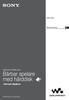 NW-HD3 Bruksanvisning SV Network Walkman Bärbar spelare med hårddisk 2004 Sony Corporation Ägarens register Modell- och serienummer finns på spelarens baksida. Anteckna serienumret i utrymmet nedan. Hänvisa
NW-HD3 Bruksanvisning SV Network Walkman Bärbar spelare med hårddisk 2004 Sony Corporation Ägarens register Modell- och serienummer finns på spelarens baksida. Anteckna serienumret i utrymmet nedan. Hänvisa
SonicStage Ver. 2.1 för Sony Network Walkman
 2-514-953-82(1) SonicStage Ver. 2.1 för Sony Network Walkman Bruksanvisning 2004 Sony Corporation Upphovsrättslagen förbjuder reproduktion, helt eller delvis, av programvaran eller av handboken som tillhör
2-514-953-82(1) SonicStage Ver. 2.1 för Sony Network Walkman Bruksanvisning 2004 Sony Corporation Upphovsrättslagen förbjuder reproduktion, helt eller delvis, av programvaran eller av handboken som tillhör
BRUKSANVISNING. DENVER MPG-4054 NR Mediaspelare
 Video MP4-spelaren är en full multimediespelare. Detta innebär att den visar bilder och e-böcker med text, registrerar och spelar upp live-ljud och att den spelar upp musik- och videofiler. De här filerna
Video MP4-spelaren är en full multimediespelare. Detta innebär att den visar bilder och e-böcker med text, registrerar och spelar upp live-ljud och att den spelar upp musik- och videofiler. De här filerna
Hur man införskaffar e-böcker till Reader
 Hur man införskaffar e-böcker till Reader 2010 Sony Corporation 4-259-024-11(1) Hämta e-böcker Hämta e-böcker e-bokhandel Reader Library-programvara Läsare Med programvaran Sony Reader Library (Reader
Hur man införskaffar e-böcker till Reader 2010 Sony Corporation 4-259-024-11(1) Hämta e-böcker Hämta e-böcker e-bokhandel Reader Library-programvara Läsare Med programvaran Sony Reader Library (Reader
Bruksanvisning M-ANY PreMium MP3 Art 100043 I kartongen: Fjärrkontroll, hörlurar, batterier, USB-kabel, Audiokabel, väska, halssnodd, CD-Rom.
 Bruksanvisning M-ANY PreMium MP3 Art 100043 I kartongen: Fjärrkontroll, hörlurar, batterier, USB-kabel, Audiokabel, väska, halssnodd, CD-Rom. Komma igång: Stoppa in den medföljande CD-Rom skivan M-ANY
Bruksanvisning M-ANY PreMium MP3 Art 100043 I kartongen: Fjärrkontroll, hörlurar, batterier, USB-kabel, Audiokabel, väska, halssnodd, CD-Rom. Komma igång: Stoppa in den medföljande CD-Rom skivan M-ANY
Komma igång med PSS (Personal Sound System)
 QSG_swe 29/12/04 15:14 Page 43 Komma igång med PSS (Personal Sound System) Ta dig tid att läsa det här innan du använder ditt PSS. Vi hoppas att du kommer ha mycket nöje med din personligt ljudsystem (pss).
QSG_swe 29/12/04 15:14 Page 43 Komma igång med PSS (Personal Sound System) Ta dig tid att läsa det här innan du använder ditt PSS. Vi hoppas att du kommer ha mycket nöje med din personligt ljudsystem (pss).
Philips GoGear ljudspelare SA1VBE02 SA1VBE04 SA1VBE08 SA1VBE16. Snabbstartguide
 Philips GoGear ljudspelare SA1VBE02 SA1VBE04 SA1VBE08 SA1VBE16 Snabbstartguide Behöver du hjälp? Gå in på www.philips.com/welcome där du får tillgång till en fullständig uppsättning supportmaterial som
Philips GoGear ljudspelare SA1VBE02 SA1VBE04 SA1VBE08 SA1VBE16 Snabbstartguide Behöver du hjälp? Gå in på www.philips.com/welcome där du får tillgång till en fullständig uppsättning supportmaterial som
Philips GoGear ljudspelare SA1ARA02 SA1ARA04 SA1ARA08 SA1ARA16. Snabbstartguide
 Philips GoGear ljudspelare SA1ARA02 SA1ARA04 SA1ARA08 SA1ARA16 Snabbstartguide Behöver du hjälp? Gå in på www.philips.com/welcome där du får tillgång till en fullständig uppsättning supportmaterial som
Philips GoGear ljudspelare SA1ARA02 SA1ARA04 SA1ARA08 SA1ARA16 Snabbstartguide Behöver du hjälp? Gå in på www.philips.com/welcome där du får tillgång till en fullständig uppsättning supportmaterial som
Anslutnings- och snabbstartguide
 2-890-158-71(1) Anslutnings- och snabbstartguide Anslutningar... 2 Lyssna på CD-skivor, radio eller DAB-tjänster... 5 HDD Network Audio System NAS-50HDE I den här manualen beskrivs de grundläggande anslutningar
2-890-158-71(1) Anslutnings- och snabbstartguide Anslutningar... 2 Lyssna på CD-skivor, radio eller DAB-tjänster... 5 HDD Network Audio System NAS-50HDE I den här manualen beskrivs de grundläggande anslutningar
Svensk version. Inledning. Lådans innehåll. IP004 Sweex Wireless Internet Phone
 IP004 Sweex Wireless Internet Phone Inledning Först och främst tackar vi dig till ditt köp av Sweex Wireless Internet Phone. Med denna internettelefon kan du snabbt och lätt kommunicera via röstsamtal
IP004 Sweex Wireless Internet Phone Inledning Först och främst tackar vi dig till ditt köp av Sweex Wireless Internet Phone. Med denna internettelefon kan du snabbt och lätt kommunicera via röstsamtal
Tack för att du köpt vår digitala MP3-spelare. Innan du använder spelaren, läs igenom den här användarhandboken så att du vet hur spelaren fungerar.
 Tack för att du köpt vår digitala MP3-spelare. Innan du använder spelaren, läs igenom den här användarhandboken så att du vet hur spelaren fungerar. A. Varning 1) Stäng av strömmen när du inte använder
Tack för att du köpt vår digitala MP3-spelare. Innan du använder spelaren, läs igenom den här användarhandboken så att du vet hur spelaren fungerar. A. Varning 1) Stäng av strömmen när du inte använder
Din manual SONY MSAC-EX1 http://sv.yourpdfguides.com/dref/681769
 Du kan läsa rekommendationerna i instruktionsboken, den tekniska specifikationen eller installationsanvisningarna för SONY MSAC-EX1. Du hittar svar på alla dina frågor i instruktionsbok (information, specifikationer,
Du kan läsa rekommendationerna i instruktionsboken, den tekniska specifikationen eller installationsanvisningarna för SONY MSAC-EX1. Du hittar svar på alla dina frågor i instruktionsbok (information, specifikationer,
BeoSound 6. Handledning
 BeoSound 6 Handledning CAUTION RISK OF ELECTRIC SHOCK DO NOT OPEN VIKTIGT: För att minska risken för elektriska stötar får inte höljet (eller baksidan) avlägsnas. Det finns inga delar inuti som användaren
BeoSound 6 Handledning CAUTION RISK OF ELECTRIC SHOCK DO NOT OPEN VIKTIGT: För att minska risken för elektriska stötar får inte höljet (eller baksidan) avlägsnas. Det finns inga delar inuti som användaren
PORTABEL MP3 / CD-SPELARE
 PORTABEL MP3 / CD-SPELARE MANUAL Art nr: 080315 FÖRKLARING AV KNAPPAR 1. Display 2. Uttag för batterieliminator 3. Recharge switch 4. ESP / Sök katalog (gäller endast MP3 uppspelning) 5. Batterilucka 6.
PORTABEL MP3 / CD-SPELARE MANUAL Art nr: 080315 FÖRKLARING AV KNAPPAR 1. Display 2. Uttag för batterieliminator 3. Recharge switch 4. ESP / Sök katalog (gäller endast MP3 uppspelning) 5. Batterilucka 6.
55200 Inspelningsbar microfon
 55200 Inspelningsbar microfon Lär känna Easi-Speak Innehåll: Inbyggd högtalare Mikrofon Volymknappar Hörlursuttag På-/av-knapp Statuslampa Röd inspelningsknapp Grön uppspelningsknapp USB-anslutning Föregående
55200 Inspelningsbar microfon Lär känna Easi-Speak Innehåll: Inbyggd högtalare Mikrofon Volymknappar Hörlursuttag På-/av-knapp Statuslampa Röd inspelningsknapp Grön uppspelningsknapp USB-anslutning Föregående
DVD MAKER USB2.0 Installationshandledning
 DVD MAKER USB2.0 Installationshandledning Innehåll Kapitel 1: Installation av DVD MAKER USB2.0 maskinvara 1.1 Leveransens innehåll 1 1.2 Systemkrav 1 1.3 Installation av maskinvaran 1 Kapitel 2: DVD MAKER
DVD MAKER USB2.0 Installationshandledning Innehåll Kapitel 1: Installation av DVD MAKER USB2.0 maskinvara 1.1 Leveransens innehåll 1 1.2 Systemkrav 1 1.3 Installation av maskinvaran 1 Kapitel 2: DVD MAKER
MP3-CD Spelare Svensk Bruksanvisning
 MP3-CD Spelare Svensk Bruksanvisning Med 120 sekunders MP3 och 45 sekunders CD skakminne Läs alltid igenom bruksanvisningen innan du börjar använda spelaren.. Öppna aldrig spelaren då risken finns för
MP3-CD Spelare Svensk Bruksanvisning Med 120 sekunders MP3 och 45 sekunders CD skakminne Läs alltid igenom bruksanvisningen innan du börjar använda spelaren.. Öppna aldrig spelaren då risken finns för
Lathund Olympus DM-5
 Iris Hjälpmedel Innehållsförteckning Innehållsförteckning... 2 Spelarens olika delar... 3 Inledning... 4 Batteri... 4 Ladda batteriet... 4 Sätta på och stänga av spelaren... 4 Sätta på... 4 Stänga av...
Iris Hjälpmedel Innehållsförteckning Innehållsförteckning... 2 Spelarens olika delar... 3 Inledning... 4 Batteri... 4 Ladda batteriet... 4 Sätta på och stänga av spelaren... 4 Sätta på... 4 Stänga av...
TEKNIKMAGASINET MANUAL
 TEKNIKMAGASINET MANUAL Art 490723 Slim USB Multimedia Remote Control OBS! Ändringar och modifi eringar som inte är godkända av Teknikmagasinet resulterar i att garantin upphör. Om det skulle uppstå ett
TEKNIKMAGASINET MANUAL Art 490723 Slim USB Multimedia Remote Control OBS! Ändringar och modifi eringar som inte är godkända av Teknikmagasinet resulterar i att garantin upphör. Om det skulle uppstå ett
Säkerhetsinformation. - Enbart skärmade gränssnittskablar bör användas.
 Bruksanvisning 1 Hej! Välkommen till Polaroid -familjen. Den här bruksanvisningen erbjuder dig en kort genomgång av din nya Mini-skrivare. För mer information och teknisk support, var vänlig kontakta vårt
Bruksanvisning 1 Hej! Välkommen till Polaroid -familjen. Den här bruksanvisningen erbjuder dig en kort genomgång av din nya Mini-skrivare. För mer information och teknisk support, var vänlig kontakta vårt
MP001/MP002/MP003/MP004 Sweex Black Sea MP3 Player 128 MB/256 MB/512 MB/1GB
 MP001/MP002/MP003/MP004 Sweex Black Sea MP3 Player 128 MB/256 MB/512 MB/1GB Inledning Först och främst tackar vi till ditt köp av denna Sweex MP3 spelare. Med denna kompakta MP3-spelare kan du njuta av
MP001/MP002/MP003/MP004 Sweex Black Sea MP3 Player 128 MB/256 MB/512 MB/1GB Inledning Först och främst tackar vi till ditt köp av denna Sweex MP3 spelare. Med denna kompakta MP3-spelare kan du njuta av
Bärbar MP3/CD/VCD-spelare Bruksanvisning Artikelnummer 340406
 Bärbar MP3/CD/VCD-spelare Bruksanvisning Artikelnummer 340406 Denna bruksanvisning måste genomläsas innan du använder spelaren för första gången. stöder MP3, CD-DA och Video-CD (VCD 2,0) spelar också kopierade
Bärbar MP3/CD/VCD-spelare Bruksanvisning Artikelnummer 340406 Denna bruksanvisning måste genomläsas innan du använder spelaren för första gången. stöder MP3, CD-DA och Video-CD (VCD 2,0) spelar också kopierade
Användarhandbok Nokia trådlös laddare DT-601
 Användarhandbok Nokia trådlös laddare DT-601 Utgåva 1.1 SV Delar Den trådlösa laddarens olika delar. 1 USB-kabel 2 Indikatorlampa 3 Laddningsområde Produktens yta är fri från nickel. Vissa tillbehör som
Användarhandbok Nokia trådlös laddare DT-601 Utgåva 1.1 SV Delar Den trådlösa laddarens olika delar. 1 USB-kabel 2 Indikatorlampa 3 Laddningsområde Produktens yta är fri från nickel. Vissa tillbehör som
Anslutnings- och snabbstartguide. HDD Network Audio Component NAC-HD1E. Anslutningar Lyssna på CD-skivor eller radiosändningar...
 3-213-272-71(1) Anslutnings- och snabbstartguide Anslutningar... 2 Lyssna på CD-skivor eller radiosändningar... 5 HDD Network Audio Component NAC-HD1E I den här manualen beskrivs de grundläggande anslutningar
3-213-272-71(1) Anslutnings- och snabbstartguide Anslutningar... 2 Lyssna på CD-skivor eller radiosändningar... 5 HDD Network Audio Component NAC-HD1E I den här manualen beskrivs de grundläggande anslutningar
PLEXTALK POCKET: Översikt
 PLEXTALK POCKET: Översikt 1.Knappar Inspelningsknapp Gå till knapp Av/på knapp Meny knapp Pilknappar Bokmärkesknapp Hastighet eller Tonlägesinställning Start/Stopp knapp Titel knapp Information Säkerhetskopia
PLEXTALK POCKET: Översikt 1.Knappar Inspelningsknapp Gå till knapp Av/på knapp Meny knapp Pilknappar Bokmärkesknapp Hastighet eller Tonlägesinställning Start/Stopp knapp Titel knapp Information Säkerhetskopia
Din manual CANON LBP-810 http://sv.yourpdfguides.com/dref/536496
 Du kan läsa rekommendationerna i instruktionsboken, den tekniska specifikationen eller installationsanvisningarna för CANON LBP-810. Du hittar svar på alla dina frågor i instruktionsbok (information, specifikationer,
Du kan läsa rekommendationerna i instruktionsboken, den tekniska specifikationen eller installationsanvisningarna för CANON LBP-810. Du hittar svar på alla dina frågor i instruktionsbok (information, specifikationer,
TTS är stolta över att ingå i
 Garanti & Support Denna produkt är försedd med ett års garanti för fel som uppstår vid normal användning. Missbrukas Easi-Speak eller öppnas enheten upphör denna garanti. Data som lagras på enheten och
Garanti & Support Denna produkt är försedd med ett års garanti för fel som uppstår vid normal användning. Missbrukas Easi-Speak eller öppnas enheten upphör denna garanti. Data som lagras på enheten och
Så här används fjärrkontrollen
 Så här används fjärrkontrollen Så här används fjärrkontrollen Försiktighetsåtgärder vid användning av fjärrkontroll Var försiktig vid hantering av kontrollen, speciellt eftersom den är liten och lätt.
Så här används fjärrkontrollen Så här används fjärrkontrollen Försiktighetsåtgärder vid användning av fjärrkontroll Var försiktig vid hantering av kontrollen, speciellt eftersom den är liten och lätt.
Portable IC Audio Player. Network Walkman NW-E503/E505/E507 2-632-969-81(1) Bruksanvisning SE
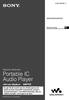 2-632-969-81(1) NW-E503/E505/E507 Bruksanvisning SE Network Walkman Portable IC Audio Player Du går till det avsnitt som du vill läsa genom att klicka på titeln bland PDF-bokmärkena, på titeln i bruksanvisningens
2-632-969-81(1) NW-E503/E505/E507 Bruksanvisning SE Network Walkman Portable IC Audio Player Du går till det avsnitt som du vill läsa genom att klicka på titeln bland PDF-bokmärkena, på titeln i bruksanvisningens
Inledning...5. Systemkrav...7. För Windows...9
 Innehållsförteckning Inledning.....................................5 Systemkrav...................................7 För Windows...................................9 Installera Photo Print För skrivare med
Innehållsförteckning Inledning.....................................5 Systemkrav...................................7 För Windows...................................9 Installera Photo Print För skrivare med
Din manual SHARP MX-M260 http://sv.yourpdfguides.com/dref/3940660
 Du kan läsa rekommendationerna i instruktionsboken, den tekniska specifikationen eller installationsanvisningarna för SHARP MX- M260. Du hittar svar på alla dina frågor i instruktionsbok (information,
Du kan läsa rekommendationerna i instruktionsboken, den tekniska specifikationen eller installationsanvisningarna för SHARP MX- M260. Du hittar svar på alla dina frågor i instruktionsbok (information,
Förpackningens innehåll. Ordlista. Powerline Adapter
 Powerline Adapter OBS! Utsätt inte Powerline Adapter för extrema temperaturer. Placera inte enheten i direkt solljus eller i närheten av värmeelement. Använd inte Powerline Adapter i extremt fuktiga eller
Powerline Adapter OBS! Utsätt inte Powerline Adapter för extrema temperaturer. Placera inte enheten i direkt solljus eller i närheten av värmeelement. Använd inte Powerline Adapter i extremt fuktiga eller
Förenklad användarmanual för DAISY-användning. Olympus DM-5
 Förenklad användarmanual för DAISY-användning Olympus DM-5 Komma igång 1 Sätt i batteriet Börja med att sätta i medföljande batteri i spelaren. Gör detta genom att öppna luckan på baksidan. En skarv i
Förenklad användarmanual för DAISY-användning Olympus DM-5 Komma igång 1 Sätt i batteriet Börja med att sätta i medföljande batteri i spelaren. Gör detta genom att öppna luckan på baksidan. En skarv i
ZAP DVR-X3 Art.nr. 150346
 ZAP DVR-X3 Art.nr. 150346 I förpackningen Bruksanvisning, USB-kabel samt hörlurar. Knappar och kontroller 1. Uttag för extern mikrofon 2. MENU Meny 3. PLAY På / Spela upp inspelning / Pausa uppspelning
ZAP DVR-X3 Art.nr. 150346 I förpackningen Bruksanvisning, USB-kabel samt hörlurar. Knappar och kontroller 1. Uttag för extern mikrofon 2. MENU Meny 3. PLAY På / Spela upp inspelning / Pausa uppspelning
InterVideo Home Theater Snabbstartguide Välkommen till InterVideo Home Theater!
 InterVideo Home Theater Snabbstartguide Välkommen till InterVideo Home Theater! InterVideo Home Theater är en komplett digital underhållningslösning som du kan använda för att titta på TV, spela in från
InterVideo Home Theater Snabbstartguide Välkommen till InterVideo Home Theater! InterVideo Home Theater är en komplett digital underhållningslösning som du kan använda för att titta på TV, spela in från
Del 2 HANTERA MUSIKFILER. 5. Importera filer... 34 6. Skapa ordning i din musiksamling... 38 7. Skapa spellistor... 46 8. Bränna cd-skivor...
 Del HANTERA MUSIKFILER. Importera filer... 6. Skapa ordning i din musiksamling... 8 7. Skapa spellistor... 6 8. Bränna cd-skivor... . IMPORTERA FILER När du använder samma ljudformat för alla dina musikfiler,
Del HANTERA MUSIKFILER. Importera filer... 6. Skapa ordning i din musiksamling... 8 7. Skapa spellistor... 6 8. Bränna cd-skivor... . IMPORTERA FILER När du använder samma ljudformat för alla dina musikfiler,
Philips GoGear ljudspelare SV SA1MXX02B SA1MXX02K SA1MXX02KN SA1MXX02W SA1MXX04W SA1MXX04WS SA1MXX04KN SA1MXX04P SA1MXX08K.
 Philips GoGear ljudspelare SV SA1MXX02B SA1MXX02K SA1MXX02KN SA1MXX02W SA1MXX04B SA1MXX04K SA1MXX04KN SA1MXX04P SA1MXX04W SA1MXX04WS SA1MXX08K Snabbstartguide Komma igång Översikt över huvudmenyn Meny
Philips GoGear ljudspelare SV SA1MXX02B SA1MXX02K SA1MXX02KN SA1MXX02W SA1MXX04B SA1MXX04K SA1MXX04KN SA1MXX04P SA1MXX04W SA1MXX04WS SA1MXX08K Snabbstartguide Komma igång Översikt över huvudmenyn Meny
hjälpsamma team via cspolaroid@camarketing.com.
 Polaroid ZIP Bläckfria Fototryck Bruksanvisning {Allmän Produktbild} Hej! Välkommen till Polaroid -familjen. Den här bruksanvisningen erbjuder dig en kort genomgång av din nya Mini-skrivare. För mer information
Polaroid ZIP Bläckfria Fototryck Bruksanvisning {Allmän Produktbild} Hej! Välkommen till Polaroid -familjen. Den här bruksanvisningen erbjuder dig en kort genomgång av din nya Mini-skrivare. För mer information
Flyttbar hårddisk USB 2.0 Bruksanvisning
 Flyttbar hårddisk USB 2.0 Bruksanvisning Svenska Innehåll Inledning 3 Ansluta den flyttbara hårddisken 3 Lagra och överföra data 4 Koppla från den flyttbara hårddisken 5 Teknisk support 6 Garantivillkor
Flyttbar hårddisk USB 2.0 Bruksanvisning Svenska Innehåll Inledning 3 Ansluta den flyttbara hårddisken 3 Lagra och överföra data 4 Koppla från den flyttbara hårddisken 5 Teknisk support 6 Garantivillkor
Lenco L-69 USB SKIVSPELARE. Svensk Bruksanvisning. Direct Encoding Turntable
 Lenco L-69 USB SKIVSPELARE Direct Encoding Turntable Svensk Bruksanvisning Läs igenom denna bruksanvisning innan användning av produkten och spara bruksanvisningen för framtida användning. VARNING: Användning
Lenco L-69 USB SKIVSPELARE Direct Encoding Turntable Svensk Bruksanvisning Läs igenom denna bruksanvisning innan användning av produkten och spara bruksanvisningen för framtida användning. VARNING: Användning
Snabbstartsinstruktioner
 Philips GoGear musikspelare SA4310 SA4320 SA4340 utan FM-tuner SA4315 SA4325 SA4345 med FM-tuner Snabbstartsinstruktioner 1 2 3 4 Installation Anslut och ladda Överföring Spela Behöver du hjälp? Besök
Philips GoGear musikspelare SA4310 SA4320 SA4340 utan FM-tuner SA4315 SA4325 SA4345 med FM-tuner Snabbstartsinstruktioner 1 2 3 4 Installation Anslut och ladda Överföring Spela Behöver du hjälp? Besök
mobile PhoneTools Användarhandbok
 mobile PhoneTools Användarhandbok Innehåll Systemkrav...2 Innan du installerar...3 Installera mobile PhoneTools...4 Installation och konfigurering av mobiltelefonen...5 Onlineregistrering...7 Avinstallera
mobile PhoneTools Användarhandbok Innehåll Systemkrav...2 Innan du installerar...3 Installera mobile PhoneTools...4 Installation och konfigurering av mobiltelefonen...5 Onlineregistrering...7 Avinstallera
Svensk Bruksanvisning
 L-78 USB SKIVSPELARE Svensk Bruksanvisning Läs igenom denna bruksanvisning innan användning av produkten och spara bruksanvisningen för framtida användning. VIKTIGA SÄKERHETSANVISNINGAR 1. Läs dessa anvisningar.
L-78 USB SKIVSPELARE Svensk Bruksanvisning Läs igenom denna bruksanvisning innan användning av produkten och spara bruksanvisningen för framtida användning. VIKTIGA SÄKERHETSANVISNINGAR 1. Läs dessa anvisningar.
B r u k s a n v i s n i n g A I - 7 0 7 9 4 4
 H A R D D I S K A D A P T E R I D E / S A T A T O U S B 2. 0 o n e t o u c h b a c k u p B r u k s a n v i s n i n g A I - 7 0 7 9 4 4 S U O M I H A R D D I S K A D A P T E R I D E / S A T A T O U S B
H A R D D I S K A D A P T E R I D E / S A T A T O U S B 2. 0 o n e t o u c h b a c k u p B r u k s a n v i s n i n g A I - 7 0 7 9 4 4 S U O M I H A R D D I S K A D A P T E R I D E / S A T A T O U S B
Komma igång NSZ-GS7. Network Media Player. Rätt till ändringar förbehålles.
 Komma igång SE Network Media Player NSZ-GS7 Rätt till ändringar förbehålles. Komma igång: ON/STANDBY Slår på eller stänger av spelaren. Styr anslutna enheter med en enda fjärrkontroll: För att du ska kunna
Komma igång SE Network Media Player NSZ-GS7 Rätt till ändringar förbehålles. Komma igång: ON/STANDBY Slår på eller stänger av spelaren. Styr anslutna enheter med en enda fjärrkontroll: För att du ska kunna
Din manual EPSON STYLUS PHOTO 925 http://sv.yourpdfguides.com/dref/560821
 Du kan läsa rekommendationerna i instruktionsboken, den tekniska specifikationen eller installationsanvisningarna för EPSON STYLUS PHOTO 925. Du hittar svar på alla dina frågor i EPSON STYLUS PHOTO 925
Du kan läsa rekommendationerna i instruktionsboken, den tekniska specifikationen eller installationsanvisningarna för EPSON STYLUS PHOTO 925. Du hittar svar på alla dina frågor i EPSON STYLUS PHOTO 925
Philips GoGear ljudspelare SA1MUS04 SA1MUS08 SA1MUS16 SA1MUS32. Snabbstartguide
 Philips GoGear ljudspelare SA1MUS04 SA1MUS08 SA1MUS16 SA1MUS32 Snabbstartguide Behöver du hjälp? Gå in på www.philips.com/welcome där du får tillgång till en fullständig uppsättning supportmaterial som
Philips GoGear ljudspelare SA1MUS04 SA1MUS08 SA1MUS16 SA1MUS32 Snabbstartguide Behöver du hjälp? Gå in på www.philips.com/welcome där du får tillgång till en fullständig uppsättning supportmaterial som
Svensk version. Inledning. Förpackningens innehåll. MP023/MP024 Sweex Pretty Pink MP3 Player
 MP023/MP024 Sweex Pretty Pink MP3 Player Inledning Allra först hjärtligt tack att du valde denna Sweex Pretty Pink MP3-player. Med denna kompakta MP3-spelare kan du njuta överallt av din älsklingsmusik
MP023/MP024 Sweex Pretty Pink MP3 Player Inledning Allra först hjärtligt tack att du valde denna Sweex Pretty Pink MP3-player. Med denna kompakta MP3-spelare kan du njuta överallt av din älsklingsmusik
Digitalkamera Bruksanvisning för programmet
 EPSON Digitalkamera / Digitalkamera Bruksanvisning för programmet Svenska Alla rättigheter förbehålles. Ingen del av denna skrift får återges, lagras i något system, eller överföras i någon form eller
EPSON Digitalkamera / Digitalkamera Bruksanvisning för programmet Svenska Alla rättigheter förbehålles. Ingen del av denna skrift får återges, lagras i något system, eller överföras i någon form eller
K7 Encoder 5 Användarmanual
 K7 Encoder 5 Användarmanual - 1 - Innehåll Återvinning och säkerhetsföreskrifter för denna apparat...3 Viktiga anvisningar om återvinning av apparaten...3 Viktiga anvisningar om användning & återvinning
K7 Encoder 5 Användarmanual - 1 - Innehåll Återvinning och säkerhetsföreskrifter för denna apparat...3 Viktiga anvisningar om återvinning av apparaten...3 Viktiga anvisningar om användning & återvinning
TTS är stolta över att ingå i
 Garanti & Support Denna produkt är försedd med ett års garanti för fel som uppstår vid normal användning. Missbrukas enheten Easi-Scop eller öppnas enheten upphör denna garanti. Allt arbete utöver garantireparationer
Garanti & Support Denna produkt är försedd med ett års garanti för fel som uppstår vid normal användning. Missbrukas enheten Easi-Scop eller öppnas enheten upphör denna garanti. Allt arbete utöver garantireparationer
USB DAC Bruksanvisning 2 SVENSKA. Din musik + vår passion
 USB DAC Bruksanvisning 2 SVENSKA Din musik + vår passion Innehåll Anslutningar...3 Användarinstruktioner...4 LED-färger/blinkar...4 LED-färger...4 USB Class...4 För Mac...4 För Windows...5 Tekniska specifikationer...6
USB DAC Bruksanvisning 2 SVENSKA Din musik + vår passion Innehåll Anslutningar...3 Användarinstruktioner...4 LED-färger/blinkar...4 LED-färger...4 USB Class...4 För Mac...4 För Windows...5 Tekniska specifikationer...6
Blackwire C310/C320. Sladdanslutet USB-headset. Användarhandbok
 Blackwire C310/C320 Sladdanslutet USB-headset Användarhandbok Innehåll Välkommen 3 Systemkrav 3 Vill du ha mer hjälp? 3 Det här finns i förpackningen 4 Grundläggande fakta om headsetet 5 Sätta på dig headsetet
Blackwire C310/C320 Sladdanslutet USB-headset Användarhandbok Innehåll Välkommen 3 Systemkrav 3 Vill du ha mer hjälp? 3 Det här finns i förpackningen 4 Grundläggande fakta om headsetet 5 Sätta på dig headsetet
1. Använda MP3/WMA-spelaren
 Använda /WMA-spelaren 1. Använda /WMA-spelaren Av säkerhetsskäl är vissa funktioner urkopplade då fordonet är i rörelse. Knappen SOURCE MENU RECALL (TA FRAM KÄLLMENYN) Knappar för byte av fil Knappen POWER
Använda /WMA-spelaren 1. Använda /WMA-spelaren Av säkerhetsskäl är vissa funktioner urkopplade då fordonet är i rörelse. Knappen SOURCE MENU RECALL (TA FRAM KÄLLMENYN) Knappar för byte av fil Knappen POWER
Lathund Victor Reader Stream
 Lathund Victor Reader Stream Innehåll 2/13 Lathund Victor Reader Stream 1 1 Innehåll 2 Knappbeskrivning 3 Knappbeskrivning 3 Vänster sida 3 Höger sida 3 Övre kant 3 Framsida 3 Numeriska knappar 4 Under
Lathund Victor Reader Stream Innehåll 2/13 Lathund Victor Reader Stream 1 1 Innehåll 2 Knappbeskrivning 3 Knappbeskrivning 3 Vänster sida 3 Höger sida 3 Övre kant 3 Framsida 3 Numeriska knappar 4 Under
Instruktioner för första användningen
 Instruktioner för första användningen TRUST 630 USB 2.0 CARD READER Kapitel 1. Inledning (1) 2. Installera och aktivera (3) Ta bort gamla drivrutiner (3.1) Installation i Windows 98 SE / Windows 2000 (3.2)
Instruktioner för första användningen TRUST 630 USB 2.0 CARD READER Kapitel 1. Inledning (1) 2. Installera och aktivera (3) Ta bort gamla drivrutiner (3.1) Installation i Windows 98 SE / Windows 2000 (3.2)
Anslutnings- och snabbstartguide
 3-300-262-73(1) Läs det här först Anslutnings- och snabbstartguide Snabbstartguide för huvudfunktionerna SE HDD Network Audio System NAS-SC55PKE 2008 Sony Corporation Printed in Malaysia Innehållsförteckning
3-300-262-73(1) Läs det här först Anslutnings- och snabbstartguide Snabbstartguide för huvudfunktionerna SE HDD Network Audio System NAS-SC55PKE 2008 Sony Corporation Printed in Malaysia Innehållsförteckning
Hur man använder Memory Stick-spelaren
 Användning Hur man använder Memory Stick-spelaren Om Memory Stick Förvara inte Memory Stick på platser med statisk elektricitet och elektrisk störning, det kan förstöra datainnehållet. För att skydda spelaren
Användning Hur man använder Memory Stick-spelaren Om Memory Stick Förvara inte Memory Stick på platser med statisk elektricitet och elektrisk störning, det kan förstöra datainnehållet. För att skydda spelaren
Utseende. 1.Lins 2.Inspelningsknapp 3.Fotograferingsknapp _ SWE 01
 Utseende 3 2 1 1.Lins 2.Inspelningsknapp 3.Fotograferingsknapp SWE 01 13 4.Micro-USB-port 10 12 11 6 7 8 9 4 5 5.Batteriströmknapp 6.Sida upp-knapp 7.Strömknapp 8.OK-knapp 9.Sida ner-knapp 10.LCD 11.Ljus
Utseende 3 2 1 1.Lins 2.Inspelningsknapp 3.Fotograferingsknapp SWE 01 13 4.Micro-USB-port 10 12 11 6 7 8 9 4 5 5.Batteriströmknapp 6.Sida upp-knapp 7.Strömknapp 8.OK-knapp 9.Sida ner-knapp 10.LCD 11.Ljus
Svensk Bruksanvisning
 Svensk Bruksanvisning Egenskaper Egenskaper: - Stor tydlig display med blå bakgrundsbelysning. - Klarar MP3 (MPEG 1/2 Layer2) och WMA uppspelning. - Digital röstinspelning. - USB lagring av datafiler.
Svensk Bruksanvisning Egenskaper Egenskaper: - Stor tydlig display med blå bakgrundsbelysning. - Klarar MP3 (MPEG 1/2 Layer2) och WMA uppspelning. - Digital röstinspelning. - USB lagring av datafiler.
Handbok PlexTalk PTN
 Reviderad 2015-01-23 1 (26) Handbok PlexTalk PTN-2 2016-09-26 Stockholms Syncentral Box 6401 Växel: 08-123 365 00 www.syncentralstockholm.se 113 82 Stockholm Fax: 08-123 496 44 stockholmssyncentral@sll.se
Reviderad 2015-01-23 1 (26) Handbok PlexTalk PTN-2 2016-09-26 Stockholms Syncentral Box 6401 Växel: 08-123 365 00 www.syncentralstockholm.se 113 82 Stockholm Fax: 08-123 496 44 stockholmssyncentral@sll.se
BeoCom 2. Komma igång
 BeoCom 2 Komma igång Innan du börjar Denna handledning innehåller anvisningar om hur du installerar och använder luren BeoCom 2 med en BeoLine-bas. Du kan även använda luren med andra baser, t.ex. en BeoCom
BeoCom 2 Komma igång Innan du börjar Denna handledning innehåller anvisningar om hur du installerar och använder luren BeoCom 2 med en BeoLine-bas. Du kan även använda luren med andra baser, t.ex. en BeoCom
HP:s minifjärrkontroll (endast vissa modeller) Användarhandbok
 HP:s minifjärrkontroll (endast vissa modeller) Användarhandbok Copyright 2008 Hewlett-Packard Development Company, L.P. Windows och Windows Vista är registrerade varumärken som tillhör Microsoft Corporation
HP:s minifjärrkontroll (endast vissa modeller) Användarhandbok Copyright 2008 Hewlett-Packard Development Company, L.P. Windows och Windows Vista är registrerade varumärken som tillhör Microsoft Corporation
Hjälpguide. Sony Headphones Connect. Komma igång. Användning. Viktig information. Felsökning
 Använd denna bruksanvisning om du stöter på problem eller har frågor beträffande användningen av. Komma igång Lista över kompatibla enheter Installera Ansluta till Sony-hörlurar Användning Om hemskärmen
Använd denna bruksanvisning om du stöter på problem eller har frågor beträffande användningen av. Komma igång Lista över kompatibla enheter Installera Ansluta till Sony-hörlurar Användning Om hemskärmen
BST-100. Bluetooth-högtalare med ljudterapi. Bruksanvisning. Art nr: 110105
 BST-100 Bluetooth-högtalare med ljudterapi Bruksanvisning Art nr: 110105 Innehåll I förpackningen: 3 Strömförsörjning 7 Spela upp musik via Bluetooth 8 Lyssna på ljud/musik från micro-sd-kortet 8 Använd
BST-100 Bluetooth-högtalare med ljudterapi Bruksanvisning Art nr: 110105 Innehåll I förpackningen: 3 Strömförsörjning 7 Spela upp musik via Bluetooth 8 Lyssna på ljud/musik från micro-sd-kortet 8 Använd
Blackwire C310-M/ C320-M
 Blackwire C310-M/ C320-M USB Corded Headset User Guide Contents Välkommen 3 Systemkrav 3 Vill du ha mer hjälp? 3 Det här finns i förpackningen 4 Grundläggande fakta om headsetet 5 Sätta på dig headsetet
Blackwire C310-M/ C320-M USB Corded Headset User Guide Contents Välkommen 3 Systemkrav 3 Vill du ha mer hjälp? 3 Det här finns i förpackningen 4 Grundläggande fakta om headsetet 5 Sätta på dig headsetet
Inbyggd programvara för DiMAGE X1, v 1.10
 www.konicaminolta.com www.konicaminoltasupport.com Inbyggd programvara för DiMAGE X1, v 1.10 I det här avsnittet beskrivs hur du installerar den inbyggda programvaran v 1.10 för DiMAGE X1; programvara
www.konicaminolta.com www.konicaminoltasupport.com Inbyggd programvara för DiMAGE X1, v 1.10 I det här avsnittet beskrivs hur du installerar den inbyggda programvaran v 1.10 för DiMAGE X1; programvara
JABRA SOLEMATE MAX. Bruksanvisning. jabra.com/solematemax NFC. jabra
 jabra JABRA SOLEMATE MAX NFC Bruksanvisning jabra.com/solematemax 2013 GN Netcom A/S. Alla rättigheter reserverade. Jabra är ett registrerat varumärke som tillhör GN Netcom A/S. Övriga varumärken som nämns
jabra JABRA SOLEMATE MAX NFC Bruksanvisning jabra.com/solematemax 2013 GN Netcom A/S. Alla rättigheter reserverade. Jabra är ett registrerat varumärke som tillhör GN Netcom A/S. Övriga varumärken som nämns
Snabbstartguide. Installera Anslut och ladda Överför Njut. Philips GoGear MP3-spelare
 Philips GoGear MP3-spelare SA2920 SA2925 SA2926 SA2928 SA2940 SA2945 SA2947 SA2948 SA2980 SA2985 Snabbstartguide 1 2 3 4 Installera Anslut och ladda Överför Njut Behöver du hjälp? Besök gärna www.philips.com/welcome
Philips GoGear MP3-spelare SA2920 SA2925 SA2926 SA2928 SA2940 SA2945 SA2947 SA2948 SA2980 SA2985 Snabbstartguide 1 2 3 4 Installera Anslut och ladda Överför Njut Behöver du hjälp? Besök gärna www.philips.com/welcome
Kom igång med Livescribe Desktop
 Kom igång med Livescribe Desktop Installera Livescribe Desktop. Du kan använda SmartPen enbart med det medföljande pappret, men för att föra över anteckningarna till din dator och utnyttja möjligheterna
Kom igång med Livescribe Desktop Installera Livescribe Desktop. Du kan använda SmartPen enbart med det medföljande pappret, men för att föra över anteckningarna till din dator och utnyttja möjligheterna
Adobe Photoshop Album Starter Edition 3.0
 Adobe Photoshop Album Starter Edition 3.0 INGEN GARANTI Tredjepartsprogrammen som levereras med enheten kan ha skapats av och ägas av personer eller företag som inte är dotterbolag till Nokia eller till
Adobe Photoshop Album Starter Edition 3.0 INGEN GARANTI Tredjepartsprogrammen som levereras med enheten kan ha skapats av och ägas av personer eller företag som inte är dotterbolag till Nokia eller till
SNABBGUIDE FÖR. Installation av Nokia Connectivity Cable Drivers
 SNABBGUIDE FÖR Installation av Nokia Connectivity Cable Drivers Innehåll 1. Inledning...1 2. Krav...1 3. Installera Nokia Connectivity Cable Drivers...2 3.1 Innan du installerar...2 3.2 Installera NOKIA
SNABBGUIDE FÖR Installation av Nokia Connectivity Cable Drivers Innehåll 1. Inledning...1 2. Krav...1 3. Installera Nokia Connectivity Cable Drivers...2 3.1 Innan du installerar...2 3.2 Installera NOKIA
Vanliga frågor om Smart Pianist
 Vanliga frågor om Smart Pianist Här följer en lista över vanliga frågor och svaren på dessa. Se bruksanvisningen för detaljerad information om instrumentet och specifika instruktioner för hanteringen.
Vanliga frågor om Smart Pianist Här följer en lista över vanliga frågor och svaren på dessa. Se bruksanvisningen för detaljerad information om instrumentet och specifika instruktioner för hanteringen.
Handbok PlexTalk PTN
 Reviderad 2015-01-23 1 (11) Handbok PlexTalk PTN-2 2016-09-26 Stockholms Syncentral Box 6401 Växel: 08-123 365 00 www.syncentralstockholm.se 113 82 Stockholm Fax: 08-123 496 44 stockholmssyncentral@sll.se
Reviderad 2015-01-23 1 (11) Handbok PlexTalk PTN-2 2016-09-26 Stockholms Syncentral Box 6401 Växel: 08-123 365 00 www.syncentralstockholm.se 113 82 Stockholm Fax: 08-123 496 44 stockholmssyncentral@sll.se
MP3-spelare M-Any DAH1000 Nr 100053
 MP3-spelare M-Any DAH1000 Nr 100053 M-Any DAH1000 Gratulerar till ditt köp av M-Any DAH1000! I din ägo har du en MP3-spelare med flera avancerade funktioner och användningsområden. Utöver att spela dina
MP3-spelare M-Any DAH1000 Nr 100053 M-Any DAH1000 Gratulerar till ditt köp av M-Any DAH1000! I din ägo har du en MP3-spelare med flera avancerade funktioner och användningsområden. Utöver att spela dina
2007 Nokia. Alla rättigheter förbehållna. Nokia, Nokia Connecting People, Nseries och N77 är varukännetecken eller registrerade varumärken som
 Nokia Lifeblog 2.5 2007 Nokia. Alla rättigheter förbehållna. Nokia, Nokia Connecting People, Nseries och N77 är varukännetecken eller registrerade varumärken som tillhör Nokia Corporation. Andra produkt-
Nokia Lifeblog 2.5 2007 Nokia. Alla rättigheter förbehållna. Nokia, Nokia Connecting People, Nseries och N77 är varukännetecken eller registrerade varumärken som tillhör Nokia Corporation. Andra produkt-
Användarhandbok för Nero MediaStreaming för MCE
 Användarhandbok för Nero MediaStreaming för MCE Nero AG Information om upphovsrätt och varumärken Innehållet i denna användarhandbok är skyddat av upphovsrätt och tillhör Nero AG. Med ensamrätt. Användarhandboken
Användarhandbok för Nero MediaStreaming för MCE Nero AG Information om upphovsrätt och varumärken Innehållet i denna användarhandbok är skyddat av upphovsrätt och tillhör Nero AG. Med ensamrätt. Användarhandboken
Archive Player Divar Series. Användarhandbok
 Archive Player Divar Series sv Användarhandbok Archive Player Innehållsförteckning sv 3 Innehållsförteckning 1 Inledning 4 2 Funktion 5 2.1 Starta programmet 5 2.2 Introduktion till huvudfönstret 6 2.3
Archive Player Divar Series sv Användarhandbok Archive Player Innehållsförteckning sv 3 Innehållsförteckning 1 Inledning 4 2 Funktion 5 2.1 Starta programmet 5 2.2 Introduktion till huvudfönstret 6 2.3
Bruksanvisning NW-E002F / E003F / E005F / E002 / E003 / E005. 2006 Sony Corporation 2-688-631-11 (1)
 Bruksanvisning NW-E002F / E003F / E005F / E002 / E003 / E005 2006 Sony Corporation 2-688-631-11 (1) 2 Om handböckerna En Quick Start Guide och den här bruksanvisningen i PDF-format medföljer spelaren.
Bruksanvisning NW-E002F / E003F / E005F / E002 / E003 / E005 2006 Sony Corporation 2-688-631-11 (1) 2 Om handböckerna En Quick Start Guide och den här bruksanvisningen i PDF-format medföljer spelaren.
SOFTWARE INSTALLATIONS- BESKRIVNING
 SOFTWARE INSTALLATIONS- BESKRIVNING Version 1.0 September 2006 Softwarepaket Native Instruments Guitar Combos BEHRINGER Edition (PC/Mac) Kristal Audio Engine (PC) Audacity (PC/Mac) BEHRINGER USB AUDIO
SOFTWARE INSTALLATIONS- BESKRIVNING Version 1.0 September 2006 Softwarepaket Native Instruments Guitar Combos BEHRINGER Edition (PC/Mac) Kristal Audio Engine (PC) Audacity (PC/Mac) BEHRINGER USB AUDIO
OBS! FÖRSÖK INTE INSTALLERA PROGRAMVARAN INNAN DU HAR LÄST DET HÄR DOKUMENTET.
 INSITE INSTALLATIONSBULLETIN Sid 2: Installera INSITE Sid 7: Ta bort INSITE OBS! FÖRSÖK INTE INSTALLERA PROGRAMVARAN INNAN DU HAR LÄST DET HÄR DOKUMENTET. OM PROGRAMVARAN INSTALLERAS ELLER ANVÄNDS PÅ FELAKTIGT
INSITE INSTALLATIONSBULLETIN Sid 2: Installera INSITE Sid 7: Ta bort INSITE OBS! FÖRSÖK INTE INSTALLERA PROGRAMVARAN INNAN DU HAR LÄST DET HÄR DOKUMENTET. OM PROGRAMVARAN INSTALLERAS ELLER ANVÄNDS PÅ FELAKTIGT
Sharpdesk V3.5. Installationsguide: produktnyckelversion. Version 1.0
 Sharpdesk V3.5 Installationsguide: produktnyckelversion Version 1.0 Copyright Upphovsrätten för denna programvara tillhör Sharp Corporation. All reproduktion, bearbetning eller översättning utan skriftligt
Sharpdesk V3.5 Installationsguide: produktnyckelversion Version 1.0 Copyright Upphovsrätten för denna programvara tillhör Sharp Corporation. All reproduktion, bearbetning eller översättning utan skriftligt
Hjälpguide. Sony Headphones Connect. Komma igång. Användning. Viktig information
 Använd denna bruksanvisning om du stöter på problem eller har frågor beträffande användningen av. Komma igång Lista över kompatibla enheter Installera Ihopkoppling (registrering) med Sony-hörlurar Användning
Använd denna bruksanvisning om du stöter på problem eller har frågor beträffande användningen av. Komma igång Lista över kompatibla enheter Installera Ihopkoppling (registrering) med Sony-hörlurar Användning
Marantz PMD620 snabbmanual
 2008-10-22 Marantz PMD620 snabbmanual Översikt Marantz PMD620 är en inspelningsmaskin som spelar in ljud på ett SD minneskort (medföljer ej vid lån i SC). Den kan spela in mp3-filer eller wav-filer (full
2008-10-22 Marantz PMD620 snabbmanual Översikt Marantz PMD620 är en inspelningsmaskin som spelar in ljud på ett SD minneskort (medföljer ej vid lån i SC). Den kan spela in mp3-filer eller wav-filer (full
QL-500 QL-560 QL-570 QL-650TD QL-1050
 QL-500 QL-560 QL-570 QL-650TD QL-1050 Installationsanvisningar för programvaran Svenska LB9154001 INLEDNING Funktioner P-touch Editor Skrivardrivrutin P-touch Address Book (endast i Windows ) Gör det enkelt
QL-500 QL-560 QL-570 QL-650TD QL-1050 Installationsanvisningar för programvaran Svenska LB9154001 INLEDNING Funktioner P-touch Editor Skrivardrivrutin P-touch Address Book (endast i Windows ) Gör det enkelt
Förpackningens innehåll. Ordlista. Powerline Adapter
 Powerline Adapter OBS! Utsätt inte Powerline Adapter för extrema temperaturer. Placera inte enheten i direkt solljus eller i närheten av värmeelement. Använd inte Powerline Adapter i extremt fuktiga eller
Powerline Adapter OBS! Utsätt inte Powerline Adapter för extrema temperaturer. Placera inte enheten i direkt solljus eller i närheten av värmeelement. Använd inte Powerline Adapter i extremt fuktiga eller
Uppgradering avavigilon Control Center 6
 Uppgradering avavigilon Control Center 6 När du uppgraderar till programvaran ACC 6, måste din programvara och dina licenser uppgraderas. OBS: Du kan endast uppgradera ACC 5.x till ACC 6. Om du kör en
Uppgradering avavigilon Control Center 6 När du uppgraderar till programvaran ACC 6, måste din programvara och dina licenser uppgraderas. OBS: Du kan endast uppgradera ACC 5.x till ACC 6. Om du kör en
Artikelnummer: BRUKSANVISNING MultiSwitch 2 kontaktlåda med USB. funktionsverket
 Artikelnummer: 145685 BRUKSANVISNING MultiSwitch 2 kontaktlåda med USB funktionsverket Om MultiSwitch 2 MultiSwitch 2 är en kontaktlåda som ansluts via USB till din dator. Du kan koppla in upp till sex
Artikelnummer: 145685 BRUKSANVISNING MultiSwitch 2 kontaktlåda med USB funktionsverket Om MultiSwitch 2 MultiSwitch 2 är en kontaktlåda som ansluts via USB till din dator. Du kan koppla in upp till sex
Snabbmanual till ZOOM H1
 Snabbmanual till ZOOM H1 Förberedelse Slå på/av Starta enheten och Stänga av är enkelt. 1. För att sätta På(ON) enheten skjuter du POWER nedåt i ca 1 sekund. 2. För att stänga av enheten skjuter du POWER
Snabbmanual till ZOOM H1 Förberedelse Slå på/av Starta enheten och Stänga av är enkelt. 1. För att sätta På(ON) enheten skjuter du POWER nedåt i ca 1 sekund. 2. För att stänga av enheten skjuter du POWER
Guide för Wi-Fi-inställningar
 Guide för Wi-Fi-inställningar Wi-Fi-anslutningar till skrivaren Ansluta med en dator via en Wi-Fi-router Ansluta med en dator direkt Ansluta med en smartenhet via en Wi-Firouter Ansluta med en smartenhet
Guide för Wi-Fi-inställningar Wi-Fi-anslutningar till skrivaren Ansluta med en dator via en Wi-Fi-router Ansluta med en dator direkt Ansluta med en smartenhet via en Wi-Firouter Ansluta med en smartenhet
Handbok för Nero ImageDrive
 Handbok för Nero ImageDrive Nero AG Information om upphovsrätt och varumärken Användarhandboken till Nero ImageDrive och dess innehåll skyddas av upphovsrätt och tillhör Nero AG. Med ensamrätt. Den här
Handbok för Nero ImageDrive Nero AG Information om upphovsrätt och varumärken Användarhandboken till Nero ImageDrive och dess innehåll skyddas av upphovsrätt och tillhör Nero AG. Med ensamrätt. Den här
ipod shuffle Användarhandbok
 ipod shuffle Användarhandbok Innehåll 5 Kapitel 1: Om ipod shuffle 6 Nyheter i ipod shuffle 7 Kapitel 2: Grundläggande om ipod shuffle 7 ipod shuffle i överblick 8 Använda reglagen på ipod shuffle Controls
ipod shuffle Användarhandbok Innehåll 5 Kapitel 1: Om ipod shuffle 6 Nyheter i ipod shuffle 7 Kapitel 2: Grundläggande om ipod shuffle 7 ipod shuffle i överblick 8 Använda reglagen på ipod shuffle Controls
Förpackningen innehåller: SanDisk Photo Album Batterieliminator Audio/Video kabel Fjärrkontroll med batterier Bruksanvisning Cd-skiva USB-kabel
 Förpackningen innehåller: SanDisk Photo Album Batterieliminator Audio/Video kabel Fjärrkontroll med batterier Bruksanvisning Cd-skiva USB-kabel Specifikation: Stöder dessa format: JPEG (Baseline, upp till
Förpackningen innehåller: SanDisk Photo Album Batterieliminator Audio/Video kabel Fjärrkontroll med batterier Bruksanvisning Cd-skiva USB-kabel Specifikation: Stöder dessa format: JPEG (Baseline, upp till
DIGITAL RECORDABLE MULTI PLAYER MP-122/222/522/1022 BRUKSANVISNING
 DIGITAL RECORDABLE MULTI PLAYER MP-122/222/522/1022 BRUKSANVISNING 1: KNAPPAR S1. LCD DISPLAY S2. REW / bakåtspolning / MENU / FF /framåtspolning S3. Volym sänkning - S4. Volume ökning + S5. På / Avspelning/
DIGITAL RECORDABLE MULTI PLAYER MP-122/222/522/1022 BRUKSANVISNING 1: KNAPPAR S1. LCD DISPLAY S2. REW / bakåtspolning / MENU / FF /framåtspolning S3. Volym sänkning - S4. Volume ökning + S5. På / Avspelning/
Inledning. Förpackningens innehåll. Specifikationer. Mottagare. Tangentbord. Svensk version. EA2500010 Sweex trådlöst skrivbordsset
 EA2500010 Sweex trådlöst skrivbordsset Inledning Tack för att du har valt ett Sweex trådlöst skrivbordsset. Det här är ett komplett skrivbordsset med ett trådlöst tangentbord, trådlös optisk mus och mottagare.
EA2500010 Sweex trådlöst skrivbordsset Inledning Tack för att du har valt ett Sweex trådlöst skrivbordsset. Det här är ett komplett skrivbordsset med ett trådlöst tangentbord, trådlös optisk mus och mottagare.
S T O R A G E S U P P O R T H A R D D I S K C A S I N G 2. 5 S T O R A G E S ATA T O U S B 2. 0 H A N D L E D N I N G S I - 7 0 7 1 2 8
 S T O R A G E S U P P O R T H A R D D I S K C A S I N G 2. 5 S T O R A G E S ATA T O U S B 2. 0 H A N D L E D N I N G S I - 7 0 7 1 2 8 S T O R A G E S U P P O R T H A R D D I S K C A S I N G 2. 5 S T
S T O R A G E S U P P O R T H A R D D I S K C A S I N G 2. 5 S T O R A G E S ATA T O U S B 2. 0 H A N D L E D N I N G S I - 7 0 7 1 2 8 S T O R A G E S U P P O R T H A R D D I S K C A S I N G 2. 5 S T
Manual Milestone 112 och Milestone 112 Color
 Manual Milestone 112 och Milestone 112 Color Iris Hjälpmedel AB Ver: 1.09 Innehållsförteckning Manual Milestone 112 och 112 Color Knappbeskrivning 3 Bild och knappbeskrivning. 3 Ovansidan 3 Övre kortsidan
Manual Milestone 112 och Milestone 112 Color Iris Hjälpmedel AB Ver: 1.09 Innehållsförteckning Manual Milestone 112 och 112 Color Knappbeskrivning 3 Bild och knappbeskrivning. 3 Ovansidan 3 Övre kortsidan
H A R D D I S K A D A P T E R I D E / S A T A T O U S B 3. 0 O N E T O U C H B A C K U P
 H A R D D I S K A D A P T E R I D E / S A T A T O U S B 3. 0 O N E T O U C H B A C K U P B R U K S A N V I S N I N G A I - 7 0 7 9 4 5 S U O M I H A R D D I S K A D A P T E R I D E / S A T A T O U S B
H A R D D I S K A D A P T E R I D E / S A T A T O U S B 3. 0 O N E T O U C H B A C K U P B R U K S A N V I S N I N G A I - 7 0 7 9 4 5 S U O M I H A R D D I S K A D A P T E R I D E / S A T A T O U S B
BIPAC-711C2 / 710C2. ADSL Modem / Router. Snabbstart Guide
 BIPAC-711C2 / 710C2 ADSL Modem / Router Snabbstart Guide Billion BIPAC-711C2/710C2 ADSL Modem / Router För mer detaljerade instruktioner om konfiguration och användning av denna ADSL Modem/Router, hänvisar
BIPAC-711C2 / 710C2 ADSL Modem / Router Snabbstart Guide Billion BIPAC-711C2/710C2 ADSL Modem / Router För mer detaljerade instruktioner om konfiguration och användning av denna ADSL Modem/Router, hänvisar
